Page 1

Register your product and get support at
www.philips.com/welcome
BG РЪКОВОДСТВО ЗА ПОТРЕБИТЕЛЯ
Page 2
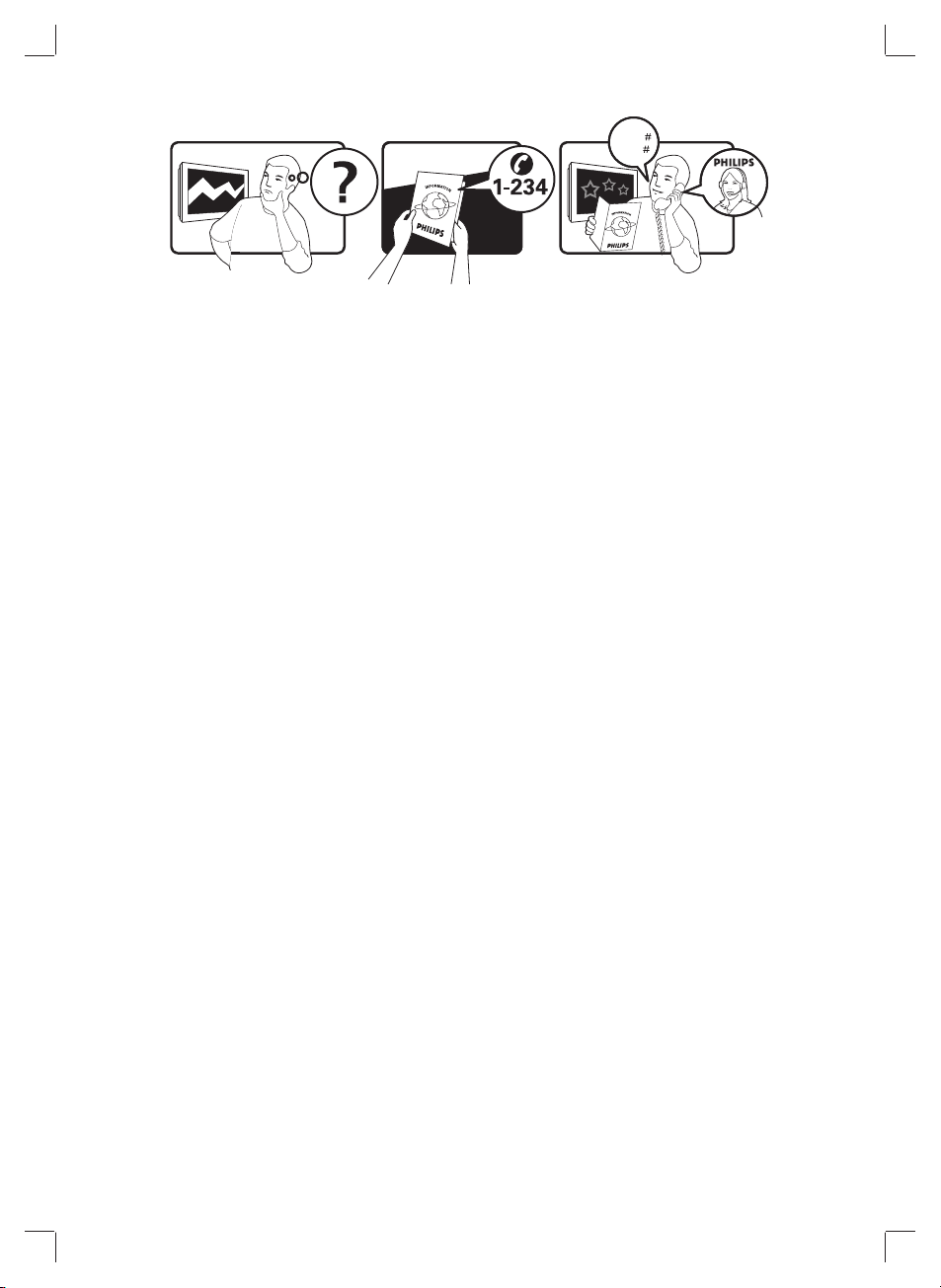
Model
www.philips.com/support
Serial
Country Number Tariff
Austria 0810 000205 €0.07/min
Belgium 078250145 €0.06/min
Bulgaria +3592 489 99 96 local
Croatia 01 3033 754 local
Czech Rep 800142840 free
Denmark 3525 8759 local
Finland 09 2311 3415 local
France 0821 611655 €0.09/min
Germany 01803 386 852 €0.09/min
Greece 0 0800 3122 1280 free
Hungary 0680018189 local
Ireland 0800 055 6882 free
Italy 840320086 €0.08/min
Luxembourg 40 6661 5644 local
Netherlands 0900 8407 €0.10/min
Norway 2270 8111 local
Poland 0223491504 local
Portugal 2 1359 1442 local
Romania 1-203-2060 local
Russia (495) 961-1111 local
Serbia +381 114 440 841 local
Slovakia 0800 004537 free
Slovenia 01 280 95 22 local
Spain 902 888 784 €0.10/min
Sweden 08 5792 9100 local
Switzerland 0844 800 544 local
Turkey 0800 261 3302 local
UK 0870 900 9070 local
Ukraine 044 254 2392 local
This information is correct at the time of press. For updated contact information, refer to
www.philips.com/support.
Page 3

Съдържание
1 Бележка 2
2 Важно
Безопасност 4
Поддръжка на екрана 5
Грижа за околната среда 5
3 Вашият TV 7
Общ преглед на телевизора 7
4 Запознаване 9
Поставяне на телевизора 9
Монтиране на телевизора на стена 9
Свързване на кабела на антената 11
Свързване на захранващия кабел 11
Поставяне на батериите на
дистанционното управление 12
Включване на телевизора 12
Първоначална настройка 12
5 Използвайте вашия TV 13
Включване и изключване на телевизора
или преминаване в режим на готовност
13
Гледане на телевизия 14
Гледане на сигнал от свързаните
устройства 15
Използване на телетекст 15
Употреба на Ambilight 15
6 Допълнителни функции на TV 17
Преглед на дистанционното управление
17
Използване на менютата на телевизора
18
Регулиране на настройките за картина и
звук 21
Регулиране настройките за Ambilight 26
Регулиране на яркостта на LightGuide 27
Промяна на режима в Shop или Home
28
Използване на разширените функции за
телетекст 28
Създаване на списъци с предпочитани
канали 30
4
Използване на електронния справочник
на програмите 31
Използване на таймери и функцията
Заключване за деца 33
Използване на субтитри 35
Разглеждане на снимки и слушане на
музика 36
Слушане на цифрови радиоканали 38
Актуализиране на софтуера на
телевизора 38
7 Инсталиране на канали 40
Автоматично инсталиране на канали
40
Ръчно инсталиране на канали 41
Преименуване на каналите 42
Деинсталиране или преинсталиране на
канали 43
Пренареждане на каналите 43
Ръчно актуализиране на списъка на
каналите 43
Тестово цифрово приемане 43
Стартиране на демонстрация 44
Нулиране до заводските настройки на
телевизора 44
8 Свързване на устройства 45
Преглед на връзката 45
Избиране на качество на връзката 46
Свързване на устройства 48
Настройване на устройствата 51
Използване на Philips EasyLink 52
Подготовка на телевизора за цифрови
услуги 53
9 Техн ичес ки спецификации 55
Спецификации на продукта-
Поддъражани разделителни
способности 55
Тунер / Приемане / Предаване 55
Мултимедия 55
Дистанционно управление 55
Връзки (отзад) 55
Връзки (отстрани) 55
Захранване 56
10 Отстраняване на неизправности 57
1
BG
Page 4

1 Бележка
2008 © Koninklijke Philips Electronics N.V.
Всички права запазени.
Спецификациите подлежат на промяна
без предизвестие. Търговските марки са
собственост на Koninklijke Philips Electronics
N.V. или на съответните си притежатели.
Philips си запазва правото да променя
изделията си по всяко време без
задължението да внася съответните
промени във вече доставени изделия.
Съдържанието на това ръководство би
трябвало да е достатъчно за използването
на системата по предназначение. Ако
продуктът или отделните му модули или
процедури се използват за цели, различни
от определените тук, трябва да се получи
потвърждение за валидност и годност.
Philips гарантира, че материалът сам по себе
си не нарушава каквито и да било патенти
в САЩ. Няма допълнителни изрични или
подразбиращи се гаранции.
Гаранция
Не се съдържат компоненти, изискващи
поддръжка от страна на потребителя.
Не отваряйте и не махайте капаците
към вътрешността на продукта. Ремонти
могат да се извършват само от сервизните
центрове на Philips или официални сервизи.
При неспазване на горното се анулират
всякакви гаранции, определени или
подразбиращи се.
Всякакви действия, изрично забранени
в това ръководство, всякакви промени
или процедури по монтаж, които не са
препоръчани или упълномощени в това
ръководство, ще анулират гаранцията.
Характеристики на пикселите
Този LCD продукт има голям брой цветни
пиксели. Въпреки че има над 99,999%
ефективни пиксели, възможно е трайно
на екрана да се появят черни или ярко
осветени точки (червени, зелени или сини).
е структурно свойство на дисплея
Това
(в рамките на широко разпространените
индустриални стандарти) и не представлява
неизправност.
Софтуер с отворен код
Този телевизор съдържа софтуер с отворен
код. По този начин Philips предлага да
достави или да предостави при поискване
срещу такса, не по-голяма от цената за
физическо разпространяване на източника,
пълно копие за прочитане от компютър
на съответния код на източника на носител,
обичайно използван за обмен на софтуер.
Тази оферта важи за срок от 3 години
след датата на покупка на продукта. За да
получите програмния код, пишете на
Philips Consumer Lif
Development Manager
LoB Mainstream Displays
620A Lorong 1, Toa Payoh
Singapore 319762
Съвместимост с ЕМП (електромагнитни
полета)
Koninklijke Philips Electronics N.V. произвежда
и продава много изделия, предназначени
за потребителите, които - като всяка друга
електронна апаратура - могат да излъчват и
приемат електромагнитни сигнали.
Един от водещите делови принципи на
компанията Philips е в нашите изделия да
се вземат всички необходими мерки за
безопасност, да се придържаме към всички
приложими изисквания на закона и да
бъдем в съответствие с всички стандарти
за електромагнитни смущения, налични към
момента на произвеждане на изделията.
Philips има за правило да разработва,
произвежда и продава изделия, които не са
вредни за здравето.
съгласно съвременните научни данни, при
правилно използване на неговите изделия в
съответствие с тяхното предназначение, те
са безопасни.
Philips играе активна роля в разработването
на международни стандарти за
електромагнитни смущения и за
безопасност, което на свой ред позволява
на Philips да предвижда бъдещото развитие
estyle
Philips потвърждава, че
Български
BG
2
Page 5
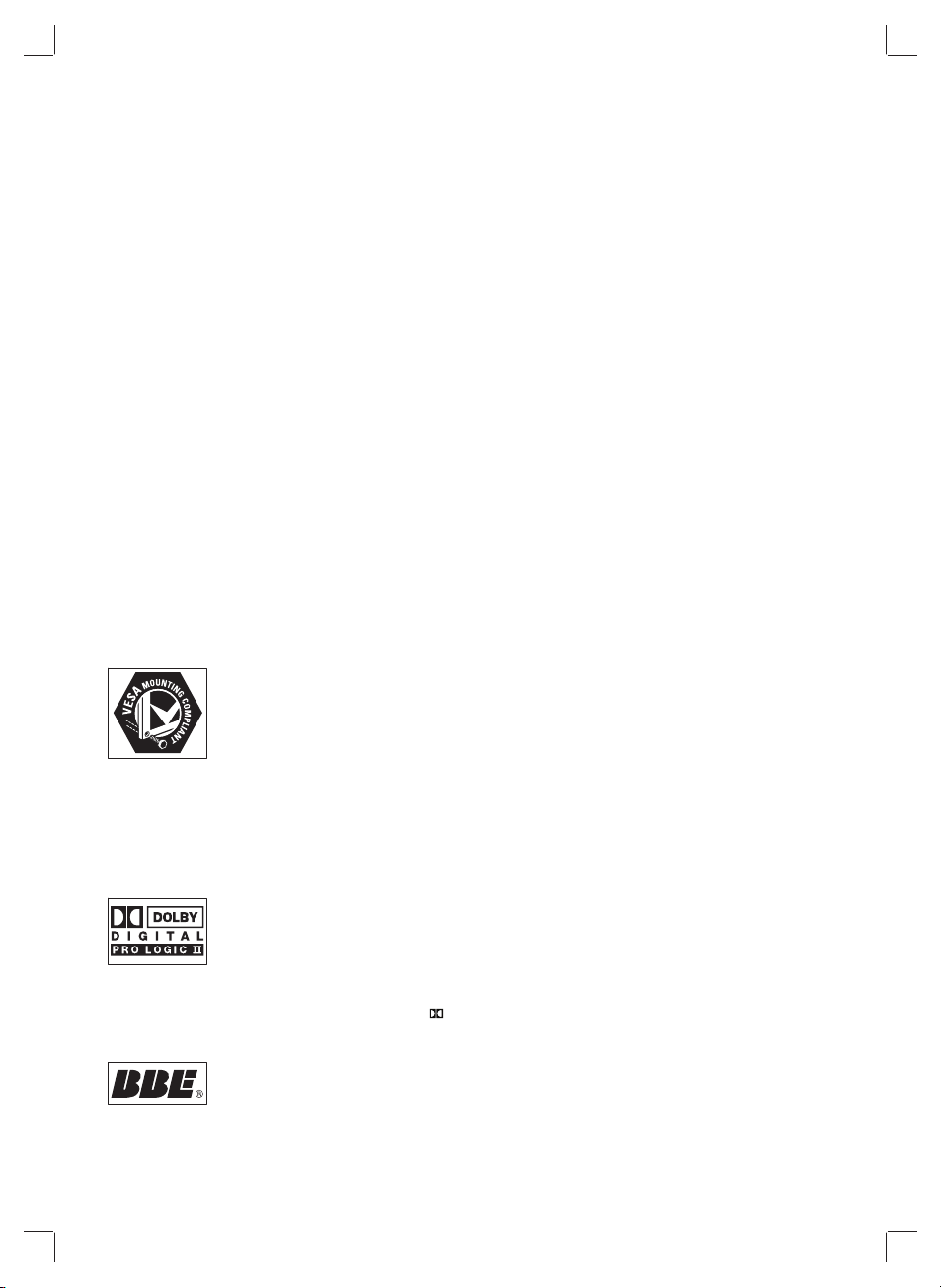
на стандартизацията с оглед ранното й
внедряване в своите изделия.
Предпазител за мрежовото захранване
(само Обединеното кралство)
Този телевизор е оборудван с одобрен
щепсел с три конектора. Ако е необходимо
да се смени предпазителят за мрежовото
захранване, той трябва да се смени с
предпазител със същата стойност като
посочената на щепсела (пример 10A).
1 Махнете капака на предпазителя и
самия предпазител.
2 Резервният предпазител трябва да
отговаря на BS 1362 и да има знак за
одобрение ASTA. Ако предпазителят е
загубен, свържете се с търговеца, за да
проверите правилния тип.
3 Поставете обратно капака на
предпазителя.
За да се поддържа съответствие с
директивата за EMC, щепселът за
мрежовото захранване не бива да се отделя
от захранващия кабел.
Авторски права
Произведен по лиценз на BBE Sound, Inc.
Лицензиран от BBE, Inc съгласно един или
повече от следните американски патенти:
5510752, 5736897. BBE и символът на BBE са
регистрирани търговски марки на BBE Sound
Inc.
® Kensington и Micro Saver са регистрирани
в САЩ търговски марки на ACCO World
Corporation с публикувани регистрации и
заявки за регистрация, намиращи се в процес
на обработка в други страни по света.
Всички останали регистрирани и
нерегистрирани търговски марки са
собственост съответните си притежатели.
VESA, FDMI и логото на VESA Mounting
Compliant са търговски марки на
Video Electronics Standards Association
(Асоциацията за стандарти в областта на
видеоелектрониката).
Произведен по лиценз на Dolby Laboratories.
“Dolby”, “Pro Logic” и символът с двойно D
са търговски марки на Dolby Laboratories.
3
BG
Page 6

2 Важно
Прочетете това ръководство за
потребителя, преди да започнете да
използвате този продукт.
Обърнете специално внимание на този
раздел и спазвайте инструкциите за
безопасност и за поддръжка на екрана.
Гаранцията за продукта не важи, ако
повредата е вследствие на неспазване на
тези инструкции.
Моделът и серийният номер на телевизора
могат да се намерят отзад и отстрани на
телевизора, както и на опаковката.
Безопасност
За повдигането и пренасянето на TV, •
който тежи 25 килограма (55 фунта), са
необходими двама души. Неправилното
хващане и пренасяне на TV може да
доведе до сериозно нараняване.
Ако пренасяте TV при ниски •
температури (под 5° C), отворете
кутията и изчакайте, докато TV се
приспособи към околната температура
на помещението, преди да го
разопаковате.
За да избегнете късо съединение, •
не излагайте на дъжд или вода
TV
,
дистанционното управление
или батериите на дистанционното
управление.
За да избегнете опасност от пожар •
или електрически удар, не поставяйте
TV, дистанционното управление
или батериите на дистанционното
управление в близост до източници на
открит огън (напр. запалени свещи) или
други източници на топлина, вкл. пряка
слънчева светлина.
Не поставяйте TV в ограничено •
пространство, например шкаф за книги.
Оставете около TV пространство от
поне 10 см (4 инча) за вентилация.
Уверете се, че въздухът може свободно
да го обтича.
Ако поставите TV на плоска, твърда •
повърхност, задължително използвайте
приложената стойка. Не премествайте
TV
,
ако стойката не е добре завинтена
към TV.
Монтирането на TV върху стена трябва •
да се извършва само от квалифициран
персонал. TV трябва
на подходяща конзола за стена и само
на стена, която може със сигурност да
издържи теглото му. Неподходящото
монтиране на стена може да доведе
до сериозно нараняване или щети. Не
се опитвайте да монтирате сами TV на
стена.
Ако TV е монтиран на въртяща се •
основа или шарнирно рамо, уверете
се, че захранващият кабел не се обтяга
при въртене на TV
захранващия кабел може да разхлаби
съединенията и да предизвика
образуването на волтова дъга или искри.
Извадете щепсела на TV от контакта •
преди гръмотевични бури. По време
на гръмотевични бури не докосвайте
телевизора, захранващия или антенния
кабел.
Уверете се, че имате свободен достъп •
до захранващия кабел, за да можете
лесно да разкачите TV от мрежовото
захранване.
да се монтира само
. Опъването на
Български
BG
4
Page 7
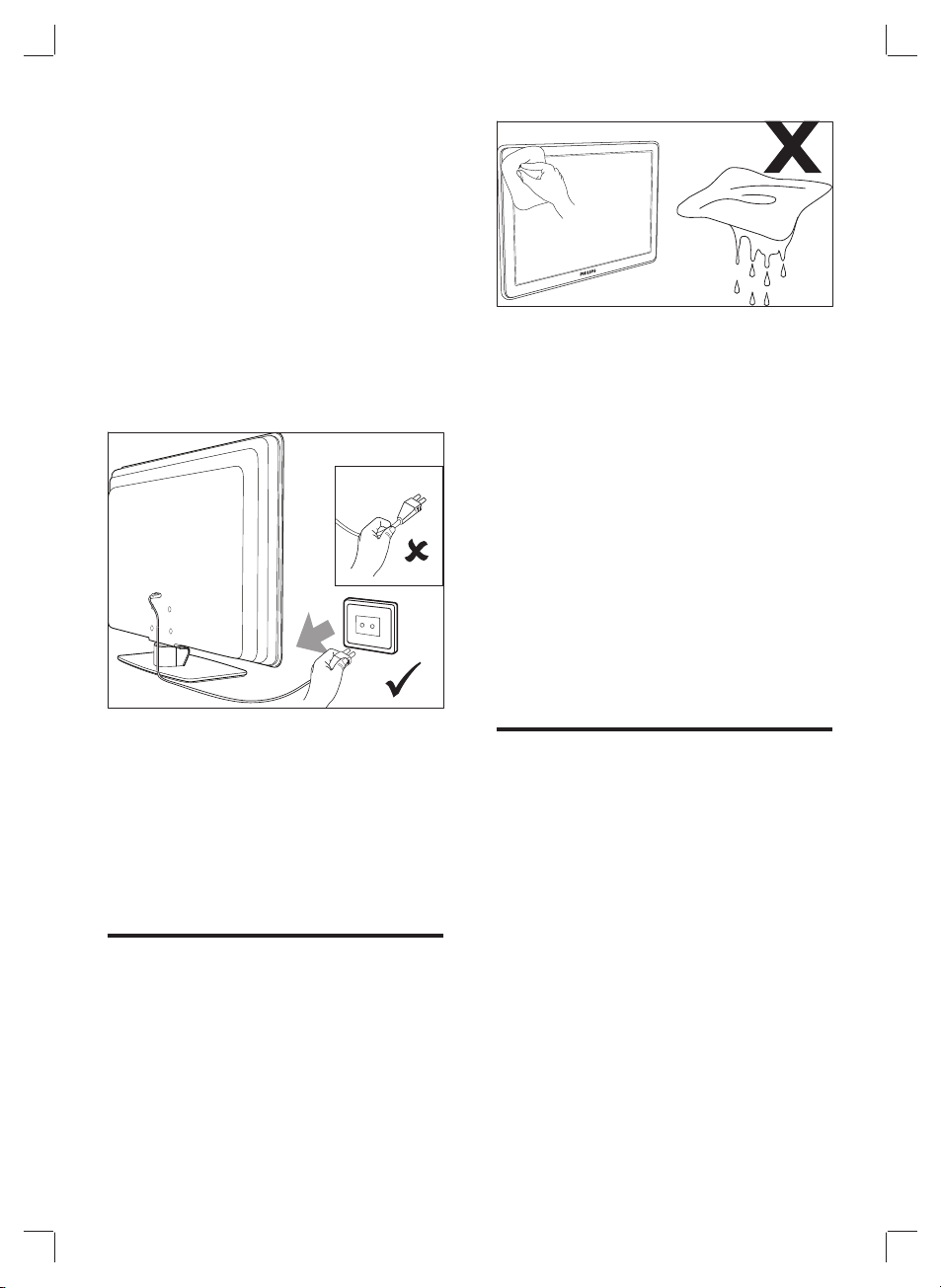
Когато изваждате кабела на телевизора •
от захранването, не забравяйте да:
1 Изключите телевизора, след което
захранването от електрическата мрежа
(ако е налично).
2 Извадите захранващия кабел от
контакта.
3 Изключите захранващия кабел от
конектора за захранване на задната
страна на телевизора. Винаги дърпайте
захранващия кабел, като го държите за
щепсела. Не дърпайте самия захранващ
кабел.
Възможна е трайна загуба на слуха, ако •
използвате слушалки при голяма сила
на звука. Въпреки че високата сила на
звука може да ви се стори нормална
след известно време, тя може да увреди
слуха ви. За да предпазите слуха си,
ограничете времето, в което използвате
слушалки при висока сила на звука.
Поддръжка на екрана
Изключете уреда и разкачете •
захранващия кабел, преди да почистите
екрана. Почиствайте екрана с мека,
суха тъкан. Не използвайте вещества,
като например домашни почистващи
препарати, тъй като те могат да
повредят екрана.
За да избегнете деформации или •
избледняване на цвета, избърсвайте
капчиците вода възможно най-скоро.
Не докосвайте, не натискайте, не •
търкайте и не удряйте екрана с твърди
предмети, понеже това може трайно да
го повреди.
Когато е възможно, избягвайте •
задържането върху екрана на
неподвижно изображение. Сред
примерите са менюта на екрана,
страници на телетекст, черни ленти
или борсови данни. Ако се налага да
използвате неподвижни изображения,
намалете контраста и яркостта на
екрана, за да избегнете повреждането
му.
Грижа за околната среда
Рециклиране на опаковката
Опаковката на този продукт е
предназначена за рециклиране. Свържете се
с местните органи за информация относно
рециклирането на опаковката.
Изхвърляне на стария продукт
Продуктът е произведен от
висококачествени материали и компоненти,
които могат да бъдат рециклирани и
използвани повторно. Когато видите
символа на зачеркнатата кръгла кофа за
боклук, прикрепен към продукта, това
означава, че продуктът е обхванат от
Директива 2002/96/ЕО:
5
BG
Page 8

Не изхвърляйте стария продукт с битовите
отпадъци. Попитайте търговеца, от
когото сте купили уреда, за информация
за безопасното изхвърляне на продукта.
Неконтролираното изхвърляне на
отпадъците вреди както на околната среда,
така и на човешкото здраве.
Изхвърляне на стари батерии
Доставените с продукта батерии не
съдържат живак или кадмий. Изхвърлете
тези и останалите батерии в съответствие с
местните разпоредби.
Консумация на електроенергия
Телевизорът консумира минимална
електроенергия в режим на готовност, за
да се намали до минимум въздействието
върху околната среда. Действителната
консумация на електроенергия е обозначена
на задната страна на телевизора. За повече
спецификации на продукта, вж. продуктовата
брошура на адрес www
.philips.com/support.
Български
BG
6
Page 9

3 Вашият TV
Поздравяваме ви за покупката и добре
дошли при Philips! За да се възползвате
изцяло от предлаганата от Philips поддръжка,
регистрирайте изделието си на www.Philips.
com/welcome.
Общ преглед на телевизора
Този раздел ви дава общ поглед над найчесто използваните бутони за управление и
функции на телевизора.
Странични бутони за управление и
индикатори
VOLUME
4
Странични конектори
Използвайте страничните съединители
на телевизора, за да свързвате към него
мобилни устройства, например камера или
конзола за игри с висока разделителна
способност. Можете също да свържете
слушалки или USB памет.
MENU
PROGRAM
6
POWER
5
a ВКЛ./ИЗКЛ.
b Програма +/-
c MENU
d
Сила на звука +/-
e Индикатор за готовност/Датчик за
връзка с дистанционното управление
f LightGuide
7
BG
3
2
1
Конектори на задната страна
Използвайте конекторите на задната
страна на телевизора за свързване на
антената и устройства, които няма да
местите, като например CD, DVD плейър
или видеокасетофон (вж. ‘Свързване на
устройства’ на стр. 45 ) .
Page 10
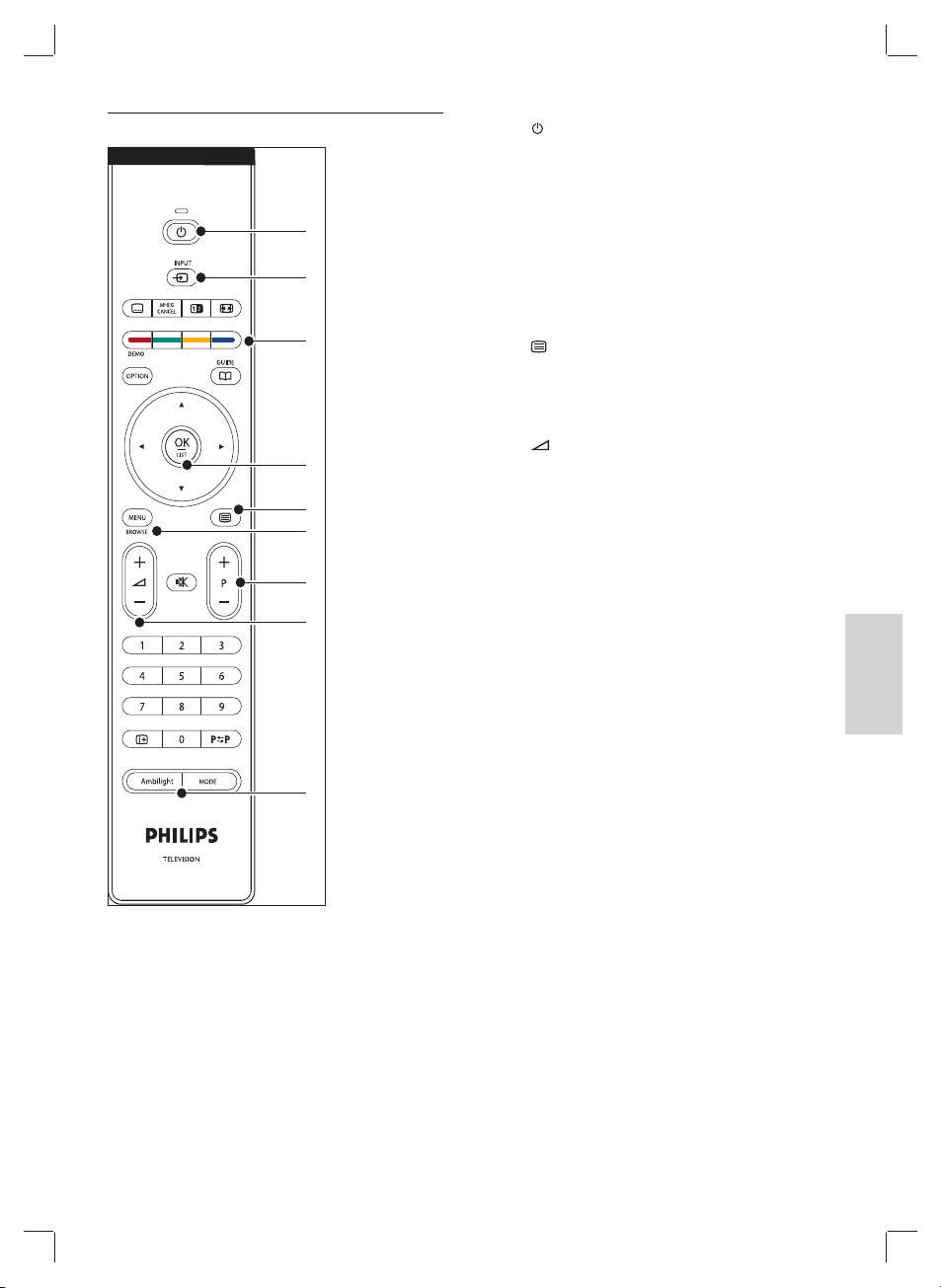
Дистанционно управление
1
2
3
4
5
6
7
8
a Режим на готовност
b INPUT
c Цветни бутони
Отляво надясно: Червен, зелен, жълт,
син
d Бутони за навигация
Нагоре , Надолу , Наляво , Надясно ,
OK
e
Телетекст
f MENU
g Програма +/-
h
Сила на звука +/-
i AMBILIGHT
Български
9
BG
8
Page 11

4 Запознаване
Този раздел ще ви помогне да инсталирате
телевизора и допълва информацията,
предоставена в Краткото ръководство за
работа.
Забележка
Вж. Краткото ръководство за работа за указания за •
монтиране на стойката.
Поставяне на телевизора
За най-добър Ambilight ефект •
разположете телевизора на 10 до 20 см
от стената. Ambilight работи най-добре
в стая с намалено осветление.
Освен да прочетете и разберете
инструкциите за безопасност, имайте
предвид следното преди да поставите
телевизора:
Идеалното разстояние за гледане на •
телевизия е три пъти по размера на
екрана на уреда.
Поставете телевизора на място, където •
не попада светлина върху екрана.
Свържете устройствата, преди да •
поставите телевизора.
Телевизорът ви има слот “Кенсингтън” •
(намира се на гърба).
ключалка “Кенсингтън” против
кражба (не се доставя с телевизора),
разположете телевизора в близост до
неподвижен обект (напр. маса), към
който може да бъде свързан другият
край на ключалката.
Ако ще свързвате
Монтиране на телевизора
на стена
Предупреждение
Монтирането на телевизора на стена трябва да се •
извършва само от специалисти. Koninklijke Philips
Electronics N.V. не носи отговорност за неправилно
монтиране, довело до инцидент или нараняване.
Стъпка 1: Купете съвместима с VESA
конзола за стена
В зависимост от размера на телевизионния
екран купете една от следните конзоли за
стена:
9
BG
Page 12

Размер на
телевизионния
екран (инчове/
см)
32” / 81 см Регулируема
37” / 94 см Фсирана 300
42”/107 см
или повече
Стъпка 2: Махнете стойката на
телевизора
Тези инструкции са приложими само за
модели на телевизора с монтирани поставки.
Ако стойката на телевизора не е монтирана,
преминете на Стъпка 3. Стойките за
телевизор може да се различават по форма
при някои модели телевизори.
1 Внимателно поставете телевизора с
лицевата страна надолу върху плоска,
стабилна повърхност, покрита с мека
тъкан. Тъканта трябва да е достатъчно
плътна, за да предпази екрана на уреда.
Тип
съвместима с
VESA конзола
за стена
(милиметри)
300 x 300
x 300
Фсирана 400
x 400
Специални
инструкции
VESA-
съвместимата
конзола трябва
да се настрои
на 200 x 300,
преди да се
закрепи към
телевизора
Няма
Няма
винта, които закрепват поставката към
телевизора.
3 Издърпайте здраво стойката от долната
страна на телевизора. Приберете
стойката и болтовете на сигурно място,
за да можете да я поставите отново в
бъдеще.
Стъпка 3: Закрепете съвместимата
с VESA конзола за стена към
телевизора
1 Намерете четирите монтажни гайки на
задната страна на телевизора.
Български
2 Като използвате кръстата отвертка
(не е приложена), развийте четирите
BG
10
Page 13

2 Следвайте инструкциите, предоставени
със съвместимата с VESA конзола за
стена.
Забележка
При закрепване на съвместимата с VESA конзола за •
стена към телевизора, използвайте M6 болтове за
32-инчови модели или M8 болтове за по-големите
модели (болтовете не са включени).
Свързване на кабела на
антената
Cable
Свързване на захранващия
кабел
Предупреждение
Проверете дали напрежението на електрическата •
мрежа съвпада с напрежението, отпечатано на
задната страна на телевизора. Ако напрежението е
различно, не включвайте захранващия кабел.
Свързване на захранващия кабел
Забележка
Местоположението на съединителя за мрежово •
захранване е различно според модела на
телевизора.
1 Намерете гнездото TV ANTENNA
отзад на телевизора.
2 Свържете единия край на антенния
кабел (не е приложен) към гнездото
TV ANTENNA . Използвайте адаптер,
ако кабелът на антената не съвпада с
конектора.
3 Свържете другия край на кабела на
антената към извода за антена, като
внимавате и двата края на кабела да са
прикрепени плътно.
11
BG
1 Открийте на гърба или в долната част
на телевизора гнездото AC IN за
включване на захранващия кабел.
2 Свържете захранващия кабел към
гнездото AC IN .
3 Свържете захранващия кабел към
електрическата мрежа, като внимавате
UK - EIRE
Page 14

и двата края на кабела да са прикрепени
плътно.
Поставяне на батериите
на дистанционното
управление
1 Отворете капака на батериите на
задната страна на дистанционното
управление.
2 Поставете двете батерии от комплекта
(размер AA). Краищата на батериите +
и - трябва да съответстват на знаците
във вътрешността на корпуса.
3 Затворете обратно капака.
Забележка
Извадете батериите от дистанционното •
управление, ако няма да го използвате за дълъг
период.
Забележка
При някои модели телевизори е необходимо да •
натиснете и да задържите бутона ВКЛ./ИЗКЛ.
за две секунди. Мелодичен звук ще укаже, че
телевизорът е включен. Времето за включване на
телевизора е до 15 секунди.
Първоначална настройка
При първото включване на телевизора
1
се показва менюто за избор на език.
Изберете желания език и следвайте
инструкциите на екрана, за да настроите
телевизора.
Menu language
Please select your
language...
using cursor up and
down
English
Español
Français
Hrvatski
Italiano
Magyar
...
Български
Включване на телевизора
Когато включите телевизора за първи
път, проверете дали захранващият кабел
е свързан правилно. Когато сте готови,
включете мрежовото захранване (ако има
превключвател за електрическата мрежа),
след което натиснете бутона ВКЛ./ИЗКЛ.
отстрани на телевизора.
Next
BG
12
Page 15
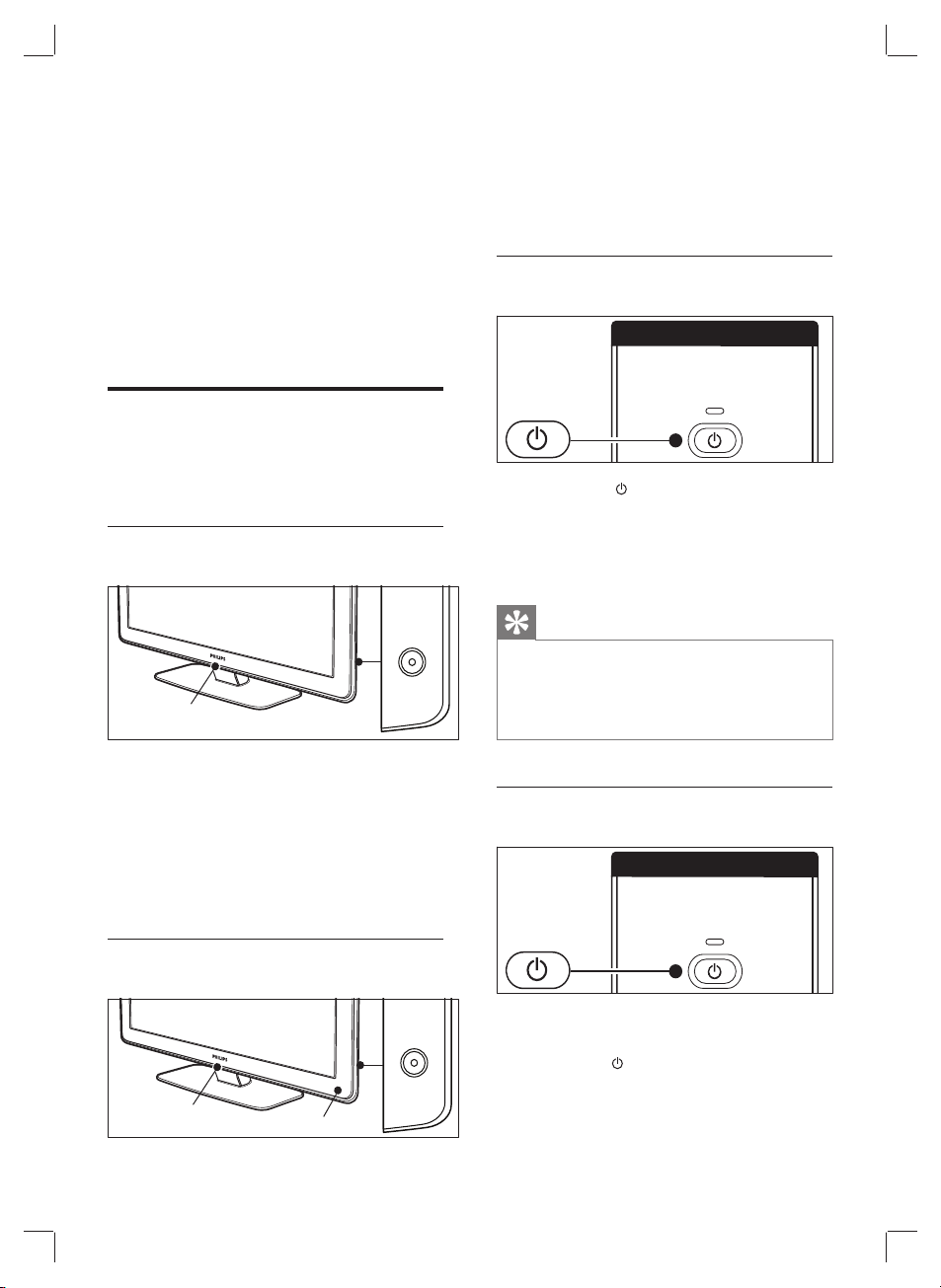
5 Използвайте
вашия TV
Този раздел ще ви помогне при
извършването на основни действия с
телевизора. Има (вж. ‘Допълнителни функции
на TV’ на стр. 17 ) и инструкции за разширени
функции на телевизора.
Включване и изключване
на телевизора или
преминаване в режим на
готовност
Включване на телевизора
POWER
1
• Натиснете ВКЛ./ИЗКЛ. отстрани на
телевизора.
Светлинният индикатор (1) и »
индикаторът за готовност (2) ще
изгаснат.
Превключване на телевизора в
режим на готовност
Натиснете • Режим на готовност на
дистанционното управление.
LightGuide изгасва и светва »
индикаторът за режим на готовност
(червено).
Съвет
Докато е свързан към електрическата мрежа и има •
захранване, телевизорът консумира електроенергия,
въпреки че консумацията е много ниска. Ако няма
да използвате телевизора дълго време, изключете
го от електрическата мрежа.
• Ако светлинният индикатор (1) не
свети, натиснете ВКЛ./ИЗКЛ. отстрани
на телевизора.
Светлинният индикатор мига »
по време на фазата на пускане и
започва да свети постоянно, когато
телевизорът е готов за работа.
Изключване на телевизора
1
13
BG
2
POWER
Включване на телевизора от режим
на готовност
Ако индикаторът за захранването •
е в режим на готовност (червен),
натиснете
дистанционното управление.
Режим на готовност на
Page 16
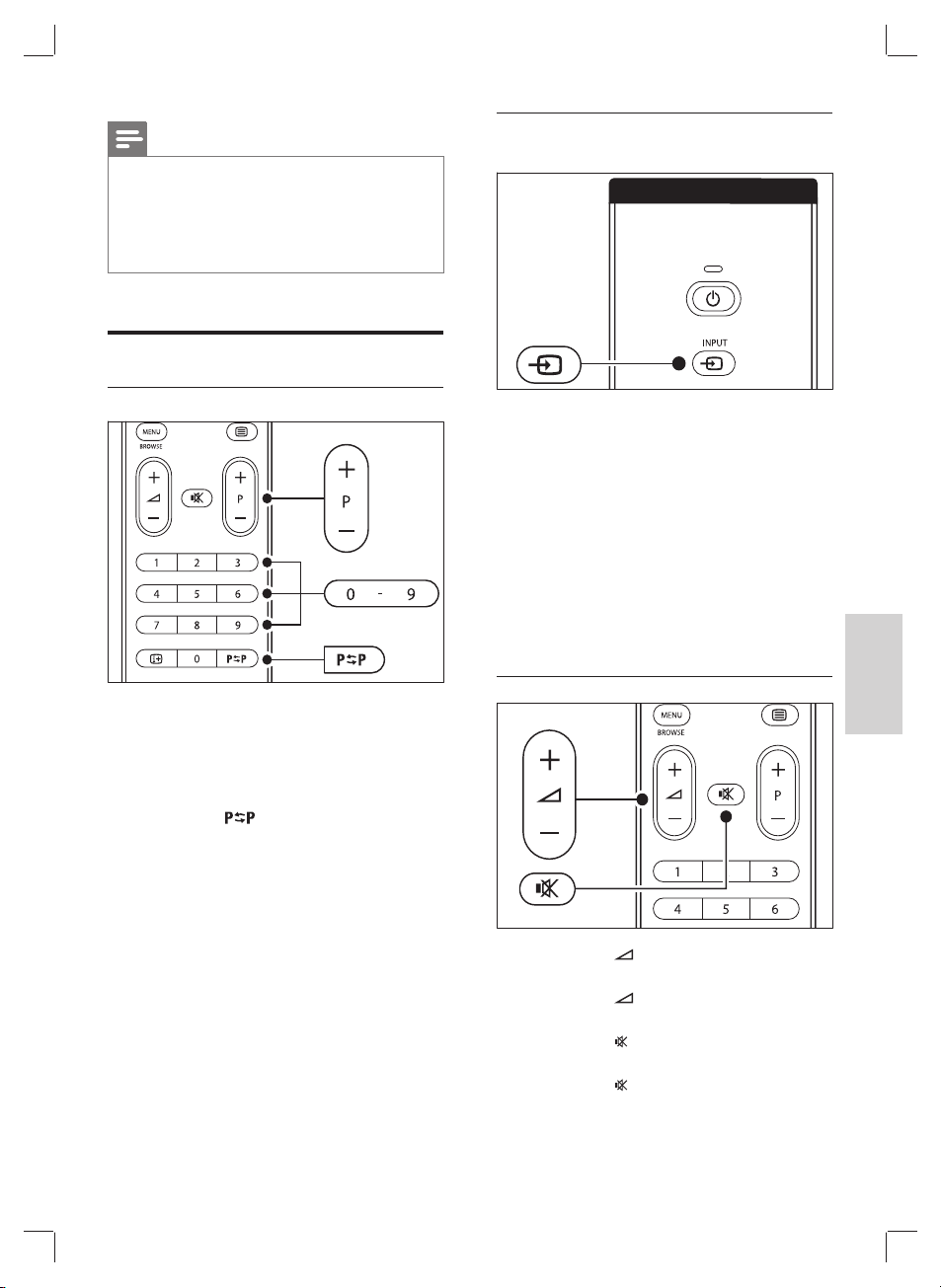
Забележка
Ако не можете да намерите дистанционното •
си управление и искате да включите телевизора
от режим на готовност, натиснете ВКЛ./ИЗКЛ.
отстрани на телевизора. Това ще изключи
телевизора. Натиснете отново бутона ВКЛ./ИЗКЛ. ,
за да включите отново телевизора.
Гледане на телевизия
Превключване на канали
Превключване на канали (цифров
приемник)
1 Включете цифровия приемник.
2 Натиснете INPUT на дистанционното
управление.
3 Изберете входа, към който е включен
цифровият приемник.
4 Натиснете OK , за да изберете цифровия
приемник.
5 Използвайте дистанционното
управление на цифровия приемник, за да
избирате телевизионни канали.
Въведете номер (от 1 до 999) или •
натиснете - P + на дистанционното
управление.
Натиснете • Програма +/- отстрани на
телевизора.
Натиснете •
дистанционното управление, за да
се върнете на последно гледания
телевизионен канал.
Предишен канал на
Регулиране на силата на звука
Натиснете • +/- на дистанционното
управление.
Натиснете •
отстрани на телевизора.
Натиснете •
управление, за да спрете звука.
Натиснете
звука.
Сила на звука +/-
на дистанционното
отново, за да включите
BG
Български
14
Page 17

Забележка
Ако има свързани слушалки, регулирайте силата •
на звука от слушалките. Трябва да натиснете
бутона
на дистанционното управление, за
да изключите звука от високоговорителите на
телевизора. Натискането на
отново включва звука във високоговорителите на
телевизора.
Сила на звука +/-
Гледане на сигнал от
свързаните устройства
1 Натиснете Телетекст на
дистанционното управление.
Появява се основната индексна »
страница.
2 За да изберете страница:
Въведете номера на страницата с •
цифровите бутони.
Натиснете • - P + или
видите следващата или предишната
страница.
Натиснете съответния цветен •
клавиш, за да изберете един от
цветните елементи в долния край
на екрана.
, за да
3 Натиснете отново Телетекст , за да
изключите телетекста.
Съвет
Натиснете • Предишен канал , за да се върнете в
предишната отворена страница.
1 Включете устройството.
2 Натиснете INPUT на дистанционното
управление.
3 Изберете входа, към който е включено
устройството.
4 Натиснете OK , за да изберете
устройството.
Използване на телетекст
15
BG
Забележка
Само за потребители във Великобритания: •
Някои цифрови телевизионни канали предлагат •
специализирани цифрови текстови услуги (напр.
BBC1).
Има (вж. ‘Използване на разширените
функции за телетекст’ на стр. 28 ) разширена
информация за телетекст.
Употреба на Ambilight
Ambilight е новаторска функция, предлагана
от Philips, която добавя реактивно околно
осветление, за да подобри условията на
гледане.
Page 18
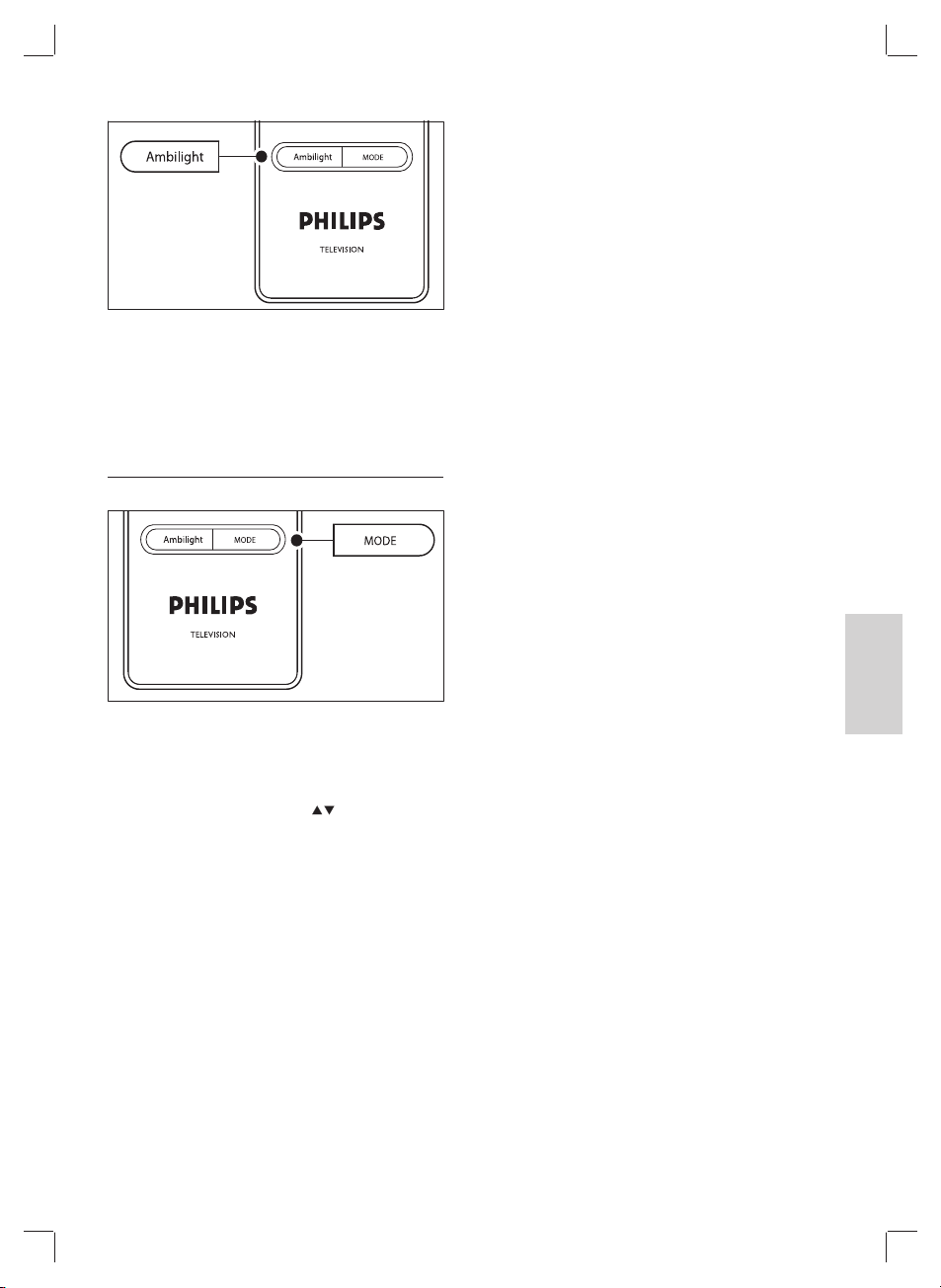
1 Натиснете AMBILIGHT на
дистанционното управление.
Ambilight се включва. »
2 Натиснете AMBILIGHT отново, за да
изключите Ambilight.
Промяна на режима Ambilight
Задава Ambilight да се
променя бързо и в отговор на
изображенията на екрана.
3 Натиснете OK , за да активирате режим
Ambilight.
1 При включен Ambilight натиснете MODE
на дистанционното управление.
Показва се екранът Ambilight » [Mode] .
2 Натиснете MODE или , за да
изберете един от следните режими на
Ambilight:
• [Colour]
Задава Ambilight в постоянен цвят.
• [Relaxed]
Задава Ambilight да се променя
леко и плавно в синхрон с
изображенията на екрана.
• [Moderate]
Задава Ambilight между режим
[Relaxed] и [Dynamic] .
• [Dynamic]
BG
Български
16
Page 19

6 Допълнителни
функции на TV
1
Този раздел ще ви помогне при
извършването на разширени операции на
телевизора.
Преглед на дистанционното
управление
Този раздел предлага подробно преглед на
функциите на дистанционното управление.
22
21
20
19
18
17
16
15
2
3
4
5
6
7
8
9
10
11
12
13
14
a Режим на готовност
Включване на телевизора от режим на
готовност и обратно.
b INPUT
Избор на свързаните устройства.
17
BG
Page 20

c Двоен екран
Разделя екрана на две и показва
текущия канал или източник отляво на
екрана. Телетекстът ще се показва от
дясната страна.
d
Формат на картината
Избира формата на изображението
e Цветни бутони
Избиране на задачи от страниците на
телетекста.
f GUIDE
Последователно включва или изключва
електронния справочник за програмите.
Активно е само с цифрови канали.
g OK
Достъп до менюто [All channels] или
активиране на настройка.
h Бутони за навигация
Бутоните за нагоре, надолу, наляво и
надясно се използват за придвижване
в менюто.
i
Телетекст
Включва/изключва телетекста.
j Програма +/-
Превключване на следващ или
предишен канал.
k
Без звук
Заглушаване или възстановяване на
звука.
l Цифрови бутони
Избор на канал, страница или
настройка.
m
n MODE
o AMBILIGHT
p INFO
Предишен канал
Връщане на последно гледания канал.
Превключва между режимите за
Ambilight.
Включване или изключване на Ambilight.
Показване на информация за
програмата, ако има такава.
q
Сила на звука +/-
Увеличаване или намаляване на силата
на звука.
r MENU
Алтернативно включва и изключва
менюто.
s OPTION
Активиране на менюто [Quick access] .
t DEMO
Включва/изключва менюто [Demo] .
u
Субтитри
Активира или деактивира субтитрите.
v MHEG CANCEL
Прекъсва услугите към цифровия текст
или интерактивните услуги (само за
Великобритания).
Използване на менютата на
телевизора
Екранните менюта ви помагат да
инсталирате телевизора, да регулирате
картината, звука и настройките за Ambilight
и да получите достъп до другите функции. В
този раздел е описано как да преминавате
през менютата.
Достъп до главното меню
Български
BG
18
Page 21

1 Натиснете MENU на дистанционното
управление, за да се покаже основното
меню.
Television
Multimedia
TV menu
Channel list
Programme guide
2 Натиснете MENU , за да излезете.
Основното меню показва следните
елементи:
• [TV menu]
Изберете това меню за
инсталиране и настройка на
картината, звука, Ambilight и други
функции.
• [Channel list]
Изберете този елемент, за да
покажете списъка на каналите.
Създайте тук списъци на
предпочитаните канали.
• [Programme guide]
Достъпен е при инсталирани
цифрови канали. Този елемент
показва информация относно
цифровите програми (вж.
‘Използване на електронния
справочник на програмите’ на стр.
31 ) .
• [Multimedia]
Изберете този елемент, за да показвате
снимки или да пускате музика, записана на
устройство (вж. ‘Разглеждане на снимки и
слушане на музика’ на стр. 36 ) .
Използване на главното меню
Следният пример илюстрира как да
използвате основното меню.
1 Натиснете MENU на дистанционното
управление, за да се покаже основното
меню.
Television
Multimedia
2 Натиснете , за да влезете в [TV menu] .
TV menu TV settings
TV settings
Features
Installation
Software update
3 Натиснете , за да влезете в менюто
[TV Settings] .
TV settings
Settings assistant
Reset smart settings
Picture
Sound
Ambilight
TV menu
Channel list
Programme guide
Settings assistant
Reset smart settings
Picture
Sound
Settings assistant
Start now
4 Натиснете , за да изберете [Картина] .
19
BG
Page 22

TV settings
Picture
Picture Brightness
Settings assistant
Reset smart settings
Picture
Sound
Ambilight
5 Натиснете , за да влезете в
настройките на [Картина] .
Picture Contrast
Contrast
Brightness
Colour
Hue
Sharpness
Tint
Pixel Plus
HD Natural Motion
Dynamic contrast
Noise reduction
MPEG artefact reduction
Colour enhancement
Active Control
Light sensor
Picture format
Contrast
Brightness
Colour
Hue
Sharpness
Tint
Pixel Plus
HD Natural Motion
7 Натиснете , за да влезете в
настройката на [Яркост] .
Brightness
98
47
52
0
4
Български
Contrast
Brightness
Colour
Hue
Sharpness
Tint
Pixel Plus
HD Natural Motion
6 Натиснете , за да изберете [Яркост] .
90
47
52
0
4
8 Натиснете или регулирайте
настройката.
9 Натиснете , за да се върнете в
настройките на [Картина] или натиснете
MENU , за да излезете.
BG
20
Page 23

Забележка
При инсталирани цифрови канали, които в •
момента се излъчват, ще имате достъп до повече
възможности.
За да покажете или скриете
часовника
1 От менюто [Quick access] изберете
[Clock] и натиснете OK , за да показвате
часовника постоянно.
Използване на менюто за бърз
достъп
Менюто [Quick access] осигурява бърз
достъп до някой често използвани команди
от менюто.
Забележка
При инсталирани цифрови канали, които в момента •
се излъчват, съответните цифрови опции се
предлагат в менюто [Quick access]
1 Натиснете OPTION на дистанционното
управление.
2 Натиснете или , за да изберете опция:
• [Audio language] (цифров)
• [Subtitle language] (цифров)
• [Subtitle]
• [Picture format]
• [Equalizer]
• [Clock]
3 Натиснете OK , за да покажете менюто
за избраната опция.
4 Натиснете Клавиши за навигация ,
за да регулирате настройките в менюто.
5 Натиснете OPTION , за да излезете от
менюто.
Quick access
Audio language
Subtitle language
Subtitle
Picture format
Equalizer
Clock
2 Натиснете OPTION и след това , за
да изберете отново [Clock] .
3 Натиснете OK , за да скриете часовника.
Регулиране на настройките
за картина и звук
Този раздел илюстрира как да регулирате
настройките за картина и звук.
Използване на “ Помощник за
настройки”
[Settings assistant] ще ви води през процеса
на настройване на картината, звука и
Ambilight.
1 Натиснете MENU на дистанционното
управление и изберете [TV menu] > [TV
Settings] > [Settings assistant] .
2 Натиснете , за да влезете.
3 Натиснете OK , за да [Започнете сега] .
21
BG
Page 24

4 Натиснете зеления бутон на
дистанционното управление, за да
стартирате помощника.
5 Натиснете или , за да изберете
лявата или дясната страна, откъдето да
направите своя избор.
6 Натиснете заления бутон , за да отидете
на следващата настройка.
Ще преминете през няколко »
настройки. Когато свършите, ще
бъдете поканени да съхраните
направените настройки.
7 Натиснете зеления бутон , за да
запишете всичките си настройки.
Регулиране на настройките на
картината
Този раздел илюстрира как да регулирате
настройките за картина.
1 Натиснете MENU на дистанционното
управление и изберете [TV menu] > [TV
Settings] > [Picture] .
TV settings
Settings assistant
Reset smart settings
Picture
Sound
Ambilight
2 Натиснете , за да влезете в списъка.
3 Натиснете , за да изберете
настройка:
• [Contrast] Променя нивото
на ярките части в картината,
като запазва тъмните части
непроменени.
• [Brightness] Променя нивото на
светлината в картината.
• [Colour] Променя нивото на
насищане.
• [Hue] Ако се излъчва NTSC, това
ниво компенсира вариациите в
цвета.
• [Sharpness] Променя нивото на
острота на фините детайли.
• [Tint] Задава цветовете да бъдат
[Normal] , [W
или [Cool] (синкави). Изберете
[Custom] , за да създадете ваша
настройка.
Picture
Contrast
Brightness
Colour
Hue
Sharpness
Tint
Pixel Plus
HD Natural Motion
Dynamic contrast
Noise reduction
MPEG artefact reduction
Colour enhancement
Active Control
Light sensor
Picture format
arm]
(червеникави)
Български
BG
22
Page 25

• [Custom] тон Ако изберете
[Custom] от менюто Тон,
следвайте инструкциите на екрана,
за да промените стойността на:
• [R-WP] (Червено-бялата точка)
• [G-WP] (Зелено-бялата точка)
• [B-WP] (Синьо-бялата точка)
• [R-BL] (Нивото на червено и
черно)
• [G-BL] (Нивото на зелено и черно)
• [Pix
el Plus] Включва или изключва
функцията Pixel Plus HD, която
донастройва фино всеки пиксел,
така че да съответства на
съседните пиксели. Това създава
ярки изображения с висока
разделителна способност.
• [HD Natural Motion] Намалява
трептенето на полетата и
редовете и възпроизвежда плавно
извършващото се движение,
особено при филмите. Задайте
нивото на Maxim
Off.
• [Dynamic contrast] Подобрява
контраста в картината при
промяна на показваното на екрана
изображение. Задайте нивото на
Minimum, Medium, Maximum или
Off. Medium е препоръчваната
настройка.
• [Noise reduction] Филтрира и
намалява шума в картината. Задайте
нивото на Minimum, Medium,
Maximum или Off.
• [MPEG artefact reduction] Изглажда
преходите при цифрова картина.
Алтернативно превключва
намаляването на MPEG артефактите
между On или Off.
• [Colour enhancement] Прави
цветовете по-ярки и подобрява
разделителната способност на
детайлите при ярките цветове.
Задайте нивото на Minim
Medium, Maximum или Off.
um,
Minimum или
um,
• [Active Control] Коригира всички
входни сигнали, за да осигури
най-добрата възможна картина.
Алтернативно превключва активния
контрол между On или Off.
• [Light sensor] Регулира настройките
за картина и Ambilight така, че да
съответстват на осветлението в
стаята. Алтернативно превключва
светлинния датчик между On или
Off.
• [Picture format] Променя формата
на картината, за да отговаря на
съдържанието .
Използване на интелигентни
настройки
Освен ръчното регулиране на настройките
за картината, вие можете да използвате
Smart settings, за да зададете предварително
дефинирани за телевизора ви настройки за
картина, звук и Ambilight.
1 Натиснете MENU на дистанционното
управление и изберете [TV menu] > [TV
Settings] > [Reset smart settings] .
2 Натиснете , за да влезете в списъка.
3 Натиснете или , за да изберете
някоя от следните настройки:
• [Current]
Прилагат се ръчно избраните
настройки за картина, звук и
Ambilight.
• [Standard]
Прилагат се настройките за
естествена картина, звук и Ambilight,
подходящи за най-често срещаните
условия в една дневна стая.
• [Vivid]
Прилагат се настройките за
брилянтна картина, звук и Ambilight,
подходящи
осветена.
• [Movie]
за среда, която е ярко
23
BG
Page 26

Прилага настройки за динамична
картина, звук и Ambilight, подходящи
за изживяване като в киносалон.
4 Натиснете заления бутон , за да
запишете направения избор.
Промяна на формата на картината
Променя формата на картината, за да
отговаря на съдържанието.
1 Натиснете Формат на картината на
дистанционното управление. Освен това
натиснете MENU и изберете [TV menu]
> [TV Settings] > [Картина] > [Picture
format] .
2 Натиснете или , за да изберете
някой от следните формати на
картината:
• [Auto format] (Не за комп
Забележка
Препоръчваме ви да използвате • [Auto format] за
минимално изкривяване на екрана.
• [Super zoom] (Не за HD)
Премахва черните ленти отстрани
при излъчване във формат 4:3 с
минимално изкривяване.
• [4:3] (Не за HD)
Български
Увеличава картината така, че
автоматично да изпълва целия
екран. Субтитрите остават видими.
Показва картината в класическия
формат 4:3.
Забележка
Непрекъснатото използване на картина във формат •
[4:3] може да предизвика изкривяване на картината.
Препоръчваме ви да използвате [Auto format]
• [Movie expand 14:9] (Не за HD)
BG
24
Page 27

Мащабира класическия формат 4:3
до 14:9.
Забележка
Непрекъснатото използване на картина във формат •
14:9 може да предизвика изкривяване на картината.
Препоръчваме ви да използвате [Auto format]
Разпъва класическия 4:3 формат в
16:9.
• [Unscaled] (Само за HD и PC)
Максимална острота, макар по границите да
е възможно получаването на изкривяване.
Освен това при работа с картина от
персонален компютър е възможно
появяването на черни ленти.
• [Movie expand 16:9] (Не за HD)
Маща4u3073?161980?ра класическия
формат 4:3 до 14:9.
• [Wide screen]
Регулиране на настройките на звука
Този раздел илюстрира как да регулирате
настройките за звук.
1 Натиснете MENU на дистанционното
управление и изберете [TV menu] > [TV
Settings] > [Sound] .
2 Натиснете , за да влезете в списъка.
TV settings
Settings assistant
Reset smart settings
Picture
Sound
Ambilight
Sound
Equalizer
Volume
Balance
Audio language
Dual I/II
Mono/Stereo
round mode
Sur
Headphone volume
Auto volume leveling
Delta volume
Auto surround
25
BG
Page 28

3 Натиснете или , за да изберете
някоя от следните настройки:
• [Equalizer]
Променя басите и високите честоти
на звука. Изберете всеки един от
плъзгачите, за да промените неговата
настройка. Другата възможност е
да натиснете цветните бутони, за да
изберете предварително дефинирана
настройка на еквалайзера:
• [Standard]
Еквилайзерът е в неутрално
състояние.
• [Speech]
Еквилайзерът е в оптимално
състояние за възпроизвеждане на
звук с доминиращ говор.
• [Multimedia]
Настройките са оптимизирани за
различните аудио типове.
• [Music]
Настройките са оптимизирани за
музика.
• [V
Променя силата на звука.
За да разрешите или забраните лентата за силата •
на звука, която се показва при промяната му,
натиснете MENU на дистанционното управление и
изберете [TV menu] > [Installation] > [Preferences] .
Натиснете
лентата за звук [On] или [Off] .
• [Balance]
Задава баланса между левия и десния
високоговорител така, че най-добре да
съответства на мястото ви за слушане.
• [Audio language]
Изброява езиците за звук при
цифровите канали (тази настройка не е
достъпна за аналогови канали).
• [Dual I-II]
Ако е достъпна, позволява да изберете
между два различни езика.
• [Mono/Ster
olume]
Съвет
, за да влезете в списъка и изберете
eo]
Ако излъчваната програма е стерео,
позволява да избирате между моно и
стерео.
• [Surround mode]
Ако се предлага съраунд звук (Virtual
Dolby Surround), разрешете го за
пространствено възприемане.
• [Headphone volume]
Променя силата на звука в слушалките
ви.
Забележка
При включени слушалки натиснете бутона •
Без звук на дистанционното управление, за
да изключите звука от високоговорителите
на телевизора. Натискането на бутоните
Сила на звука +/- отново пуска звука във
високоговорителите на телевизора.
• [Automatic volume leveling]
Намалява внезапните промени в силата
на звука, например по време на ТВреклами или при превключване от един
канал на друг. Изберете [On] или [Off] .
• [Delta volume]
Изравнява разликите в силата на
звука между каналите или свързаните
устройства. Преди да промените
настройката за “Делта сила на звука”,
трябва да включите свързаното
устройство.
• [Auto sur
r
ound]
Автоматично превключва телевизора в
най-добрия режим на съраунд звук, който
излъчваната програма предлага. Изберете
[On] или [Off] .
Регулиране настройките за
Ambilight
Натиснете MENU на дистанционното
1
управление и изберете [TV menu] > [TV
Settings] > [Ambilight] .
2 Натиснете , за да влезете в списъка.
Български
BG
26
Page 29

TV settings Ambilight
Settings assistant
Reset smart settings
Picture
Sound
Ambilight
Ambilight
Brightness
Mode
Colour
Separation
Balance
3 Натиснете или , за да изберете
някоя от следните настройки:
• [Ambilight]
Превключва Ambilight [On] или [Off] .
• [Brightness]
Променя нивото на излъчвана светлина
за Ambilight.
• [Mode]
Изберете измежду четири Ambilight
режима:
[Цвят] , [Relaxed] , [Moderate] , [Dynamic] .
• [Цвят]
Изберете предварително зададена
настройка за цвят ( [Warm white] , [Cool
white] , [Blue] ) или създайте собствен
цвят.
Когато създавате собствен цвят,
изберете най-напред [Saturation] и
задайте висока стойност. След това
изберете [Palette] и изберете стойност
от 0 до 100.
• [Separation]
Задава нивото на Ambilight цвят отляво
и отдясно на телевизора.Налични са
нива [Maxim
[Off] . Когато се избере [Off] се показва
само моно цветен Ambilight.
• [Баланс]
Задава нивото на Ambilight цвят отляво и
отдясно на телевизора.
um]
, [Средно] , [Minimum] и
Внимание
За да избегнете лошо възприемане на сигнала •
от дистанционното управление, не разполагайте
сензорите за дистанционните управления на
устройствата ви в обхвата на Ambilight.
Включване на Ambilight, когато
телевизорът е в режим на
готовност
Когато телевизорът е в режим на готовност,
можете да включите Ambilight, за да
подобрите уюта в стаята ви. В този режим
Ambilight може да използва само един цвят.
1 Натиснете AMBILIGHT на
дистанционното си управление, когато
телевизорът е в режим на готовност.
2 Натиснете MODE няколкократно, за да
изберете наличен цвят.
Регулиране на яркостта на
LightGuide
Натиснете MENU на дистанционното
1
управление и изберете [TV menu]
> [Installation] > [Preferences] >
[LightGuide brightness] .
2 Натиснете , за да влезете в менюто
[LightGuide brightness] .
3 Използвайте или , за да изберете
яркостта на LightGuide:
• [0] : Изключване
• [1] : 25%
• [2] : 50%
• [3] : 75%
27
BG
Page 30

• [4] : Пълно
4 Натиснете OK за потвърждение.
5 Натиснете MENU , за да излезете.
Промяна на режима в Shop
или Home
Натиснете MENU на дистанционното
1
управление и изберете [TV menu]
> [Installation] > [Preferences] >
[Location] .
2 Натиснете , за да влезете в менюто
“Местоположение”.
3 Използвайте или , за да изберете
желания режим:
• [Shop]
Задава интелигентни настройки
на [Vivid] , идеални за търговска
среда. В този режим гъвкавостта
за промяна на настройките е
ограничена.
• [Home]
Дава на домашния потребител
пълната гъвкавост за промяна на
всички телевизионни настройки.
4 Натиснете OK за потвърждение.
5 Натиснете MENU , за да излезете.
Подстраниците се показват на лента,
непосредствено до номера на основната
страница.
1 Натиснете Телетекст на
дистанционното управление.
2 Изберете страница с телетекст.
3 Натиснете или , за да изберете
подстраница.
Избор на T. O. P. ( ТНП - Таблица
на страниците) за програми с
телетекст
T.O. P. ( ТНП ) за програми с телетекст
ви позволява да преминавате от една
подстраница на друга, без да използвате
номерата на страници. ТНП Телетекст не се
излъчва по всички ТВ-канали.
1 Натиснете Телетекст на
дистанционното управление.
2 Натиснете INFO .
Български
Използване на разширените
функции за телетекст
Телевизорът ви има памет за 1 200 страници,
която може да съхранява излъчваните
страници с телетекст и подстраниците им.
Паметта за телетекст съкращава времето за
зареждане на страница.
Избор на подстраниците с
телетекст
Една страница от телетекста може
да съдържа няколко подстраници.
Показва се. преглед на T. O. P. ( ТНП). »
3 Използвайте или , за да
изберетеНова тема.
4 Натиснете OK , за да видите страницата.
Използване на телетекст на двоен
екран
Разрешаването на двоен екран с телетекст
показва текущия канал или източник на
BG
28
Page 31

сигнал отляво на екрана. Телетекстът се
показва в дясно.
1 Натиснете Двоен екран на
дистанционното управление, за да
включите режима на телетекст върху
двоен екран.
2 Натиснете Двоен екран отново, за
да се върнете към нормалния режим на
показване на телетекст.
3 Натиснете Телетекст , за да изключите
телетекста.
Търсене в телетекста
Бързо преминаване в тема, свързана към
поредица от номера на страници, или
търсене на конкретни думи в страниците на
телетекста.
1 Натиснете Телетекст на
дистанционното управление.
2 Натиснете OK , за да осветите първата
дума или число.
3 Натиснете или , за да преминете
на следващата дума или номер на
страницата.
4 Натиснете OK , за да търсите страница,
съдържаща осветената дума или число.
5 Натискайте , докато престанат да се
показват осветени думи или числа, за да
излезете от [Търсене] .
Увеличаване на страниците с
телетекст
Можете да увеличите страницата с
телетекст за по-удобно четене.
1 Натиснете Телетекст на
дистанционното управление и изберете
страница с телетекст.
2 Натиснете OPTION на дистанционното
управление, за да увеличите горната
част на страницата.
3 Натиснете отново OPTION , за да
разгледате увеличената долна част на
страницата.
4 Натиснете или , за да превъртите
през увеличената страница.
5 Натиснете OPTION , за да се върнете
към нормалния размер на страницата.
Използване на менюто за телетекст
С опциите в менюто за телетекст можете да
показвате скрита информация, да зацикляте
автоматично подстраници и да променяте
настройките за знаците.
1 Натиснете Телетекст на
дистанционното управление.
2 Натиснете MENU . Ще се появи менюто
[TELETEXT MENU] .
Teletext menu
Reveal
Cycle subpages
Language
Off
Off
Gr. II
3 Натиснете или , за да изберете
опция.
• [Reveal]
Скрива или разкрива скритата
информация за дадена страница
(напр. решението на гатанки или
ребуси).
• [Cycle subpages]
29
BG
Page 32

Ако за избраната страница има
подстраници, можете да зациклите
автоматичното им показване.
• [Language]
Някои езици използват различен
набор от знаци. Ако използвате
различен език, превключете на
съответната езикова група, за да се
покаже текстът правилно.
4 Натиснете OK , за да промените опция:
5 Натиснете MENU , за да излезете от
менюто [TELETEXT MENU] .
6 Натиснете Телетекст , за да изключите
телетекста.
добра графика от обикновения телетекст.
Teletext 2.5 по подразбиране е включен.
1 Натиснете MENU на дистанционното
управление и изберете [TV menu] >
[Installation] > [Preferences] > [Teletext
2.5] .
2 Натиснете , за да влезете в списъка.
3 Изберете [On] или [Off] .
4 Натиснете OK , за да промените
опцията.
Създаване на списъци с
предпочитани канали
Използване на цифровите услуги за
телетекст (само за Великобритания)
Някой доставчици на цифрова телевизия във
Великобритания предлагат специализирани
цифрови услуги за текст или интерактивни
услуги (напр. BBC1). Тези услуги работят
като нормалния телетекст с добавката на
бутони за номер, цвят и навигация.
1 Натиснете Телетекст на
дистанционното управление.
2 Натиснете или , за да изберете
или маркирате елементи.
3 Натиснете един от цветните бутони, за
да изберете опция.
4 Натиснете OK , за да потвърдите или
активирате.
5 Натиснете MHEG CANCEL , за да
отмените цифровите услуги за текст или
интерактивните услуги.
Цифровите текстови услуги са блокирани
при излъчване на субтитри и [Вкл. субтитри]
се задава в менюто (вж. ‘Използване на
субтитри’ на стр. 35 ) [Features] .
Използване на телетекст 2.5
Ако даденият телевизионен канал го излъчва,
Teletext 2.5 предлага повече цветове и по-
Използвайте списъка [All channels] или
конфигурирайте списък на предпочитаните
от вас ТВ канали и радиостанции. Всеки
член на семейството ви може да създаде
собствен списък на предпочитаня списък.
Избор на списък с предпочитаните
канали
1 Натиснете OK на дистанционното
управление. Освен това натиснете
MENU и изберете [Channel list] .
Ако направите това за първи път »
след инсталиране, ще се покаже
списъкът [All channels] .
All channels
....
EXT 3
HDMI ...
A
1 Analogue channel 1
2 Digital channel 1
3 Digital channel 2
4 Radio channel 1
....
Select list
Български
BG
30
Page 33

Ако не го правите за първи път »
след инсталиране, ще се покаже
избираният за последен път списък
на предпочитаните канали.
2 Натиснете червения бутон, за
да покажете всички списъци с
предпочитани канали.
3 Натиснете или за да изберете
подстраница.
4 Натиснете OK .
Показва се избраният списък с »
предпочитани канали.
5 Натиснете OK отново, за да излезете.
Настройка на списък с
предпочитаните канали
1 Натиснете OK на дистанционното
управление.
Показва се избраният за последен »
път списък с предпочитани канали.
2 Натиснете червения бутон, за
да покажете всички списъци с
предпочитани канали.
3 Натиснете или за да изберете
подстраница.
4 Натиснете OK .
5 Натиснете зеления бутон, за да влезете
в режим [Edit list] .
Избраният списък показва пълния »
списък на каналите.
6 Натиснете или , за да маркирате
канал.
7 Натиснете OK , за да маркирате (или
демаркирате) осветения канал.
Каналът се добавя/изважда към/от »
избрания списък.
8 Натиснете отново зеления бутон, за да
излезете от режим [Edit list] .
Модифицираният списък на каналите »
се показва отново.
Избор на канал от списък с
предпочитани канали
1 Натиснете OK на дистанционното
управление. Показва се последно
избраният списък с предпочитани
канали.
2 Използвайте или , за да маркирате
канал.
3 Натиснете OK . Телевизорът се
превключва на този канал.
Съвет
Натиснете • - P + на дистанционното управление,
за да сканирате каналите във вашия списък с
предпочитани канали. Можете да избирате канали
извън списъка, като въвеждате номерата им с
цифровите бутони.
Използване на електронния
справочник на програмите
ЕСП е екранен справочник, който показва
програмата на цифровите ТВ програми. Този
справочник не се предлага за аналоговите
програми. Можете да обхождате, избирате
и преглеждате програмите по час, име,
заглавие или жанр.
Има два типа ЕСП, [Now and Next] и [7
or 8 day] ЕСП. [Now and Next] е винаги
наличен, а [7 or 8 day] ЕСП е наличен само в
определени страни.
С менюто за ЕСП можете:
31
BG
Page 34

Да преглеждате списък на излъчваните в •
момента цифрови програми
Да преглеждате предстоящите •
програми
Да групирате програмите по жанр•
Да задавате напомняния за начало на •
програми
Да конфигурирате предпочитаните ЕСП •
канали
Включване на ЕСП
Забележка
Когато използвате ЕСП за първи път, възможно е •
да бъдете поканени да актуализирате. Ако стане
така, следвайте показваните на екрана инструкции.
1 Натиснете GUIDE на дистанционното
управление.
Освен това натиснете MENU и
изберете [Справочник на програмите] .
Показват се следните видове ЕСП:
• [Now and Next]
Показва се подробна информация
за текущо избраната програма.
• [7 or 8 day]
Възможно е да мине известно
време за изтегляне на данните в
ЕСП от вида [7 or 8 day] . След като
този вид ЕСП се зареди, показва се
списъкът на ТВ-програмите.
Programme guide Tue., 12 Sep
Around Next
BBC ONE
07:50 Commonwealth
BBC TWO
09:50 Tweenies
five
09:00 The Wright Stuff
BBC THREE
05:32 This is BBC THREE
BBC FOUR
05:32 This is BBC FOUR
abc1
09:20 Moonlighting
Remind Watch InfoJump to ...
13:50 Anastasia 0010 - EEN
09:55
12:30 Commonwealth
10:15 Something Special
10:30 Trisha Goddard
12:00 This is BBC THREE
12:00 This is BBC FOUR
10:15 Daddio
2 Използвайте цветните бутони на
дистанционното управление, за да
активирате наличните действия:
• [Next]
Показва информация за следващата
програма.
• [Remind]
Маркира дадена програма за
напомняне.
• [Watch]
Гледате или слушате текущо
избраната програма.
• [Jump to...]
Преминава на следващия или
предишния ден.
• [Info]
Ако се предлага такава, показва
информация за избраната програма.
3 Натиснете GUIDE , за да излезете от
ЕСП.
Български
26 BBC1 Tue., 12 Sep 09:17
Title : Commonwealth Games
Info: 7:50 - 12:30 : 280 min
..........
Exit
Press -P+ to change channel.
Next
Още за ЕСП “7 или 8 дни”
Търсенето по жанр, напомнянията за
започващи програми и другите функции са
достъпни през менюто [Справочник на
програмите] .
1 Натиснете GUIDE на дистанционното
управление.
BG
32
Page 35

2 Натиснете MENU на дистанционното
управление. Ще се появи менюто
[Справочник на програмите] .
Programme guide What's on
What's on
Search by genre
Scheduled remind...
Preferred EPG ch...
Acquire EPG data
12:30 South Today
11:50 Working Lunch
11:55 Melrose Place
13:00 In aller Freund
3 Натиснете или , за да изберете
опция на менюто.
4 Натиснете , за да влезете.
5 Натиснете или , за да направите
избор.
6 Натиснете OK или зеления бутон, за да
активирате избраното.
7 Натиснете GUIDE , за да излезете от
ЕСП.
Забележка
Само канали, маркирани като предпочитани ЕСП •
канали, ще се показват в менюто [Справочник на
програмите] .
Използване на таймери и
функцията Заключване за
деца
Този раздел илюстрира как да включвате или
изключвате телевизора в указан час и как да
използвате заключването за деца.
Автоматично изключване на
телевизора в режим на готовност
(таймер за заспиване)
Таймерът за заспиване изключва телевизора
след зададен интервал от време.
1 Натиснете MENU на дистанционното
управление и изберете [TV menu] >
[Features] > [Sleeptimer] .
2 Натиснете , за да влезете в лентата
[Sleeptimer] .
3 Натиснете или , за да зададете
времето за заспиване.
Това могат да бъдат до 180 минути, »
разпределени на стъпки от по пет
минути. Задаването на нула минути
изключва таймера за заспиване.
4 Натиснете OK , за да активирате
таймера за заспиване.
Забележка
Винаги можете да изключите телевизора по-рано •
или да нулирате таймера за заспиване по време на
отброяването.
Автоматично включване на
телевизора (таймер за пускане)
Таймерът за пускане включва телевизора
от режим на готовност на указания канал в
указания час.
1 Натиснете MENU на дистанционното
управление и изберете [TV menu] >
[Features] > [On timer] .
2 Натиснете , за да влезете в менюто
[On timer] .
3 Използвайте или изберете и
влезте в елементите на менюто, за
да зададете канал, ден от седмицата,
честота и начален час.
4 Натиснете OK за потвърждение.
5 Натиснете MENU , за да излезете.
33
BG
Page 36

Съвет
За да изключите • [On timer] , изберете [Off] в
менюто [On timer] .
Заключване на ТВ-канали или на
свързани устройства (“Заключване
за деца”)
Заключва ТВ канали или свързани устройства
с четирицифрен код, за да се попречи
на деца да гледат неразрешено за тях
съдържание.
За да зададете или промените кода
за заключване за деца
1 Натиснете MENU на дистанционното
управление и изберете [TV menu] >
[Features] > [Set code] / [Change code] .
2 Натиснете , за да въведете код.
3 Въведете вашия код с цифровите
бутони. Показва се менюто [Features]
със съобщение, потвърждаващо, че
кодът ви е създаден или променен.
Съвет
Ако забравите кода си, въведете 8888, за да •
заобиколите всички съществуващи кодове.
За да влезете в менюто Child lock
1 Натиснете MENU на дистанционното
управление и изберете [TV menu] >
[Features] > [Child lock] и натиснете
за да въведете кода.
2 Въведете вашия код с цифровите
бутони.
За да заключите или отключите
всички канали и свързаните
устройства
1 В менюто [Child lock] изберете [Lock]
или [Unlock] .
2 Натиснете OK .
За да отключите програма или
всички канали от даден час нататък
1 В менюто [Child lock] изберете
[Custom lock] .
Child lock
Lock
Custom lock
Unlock
Custom lock
Lock after
Channel lock
Parental rating
2 Натиснете , за да влезете в менюто
[Custom lock] .
3 Натиснете отново , за да влезете в
менюто [Lock after] .
4 Изберете [On] , за да разрешите
[Заключване с таймер] .
Български
5 Натиснете .
6 Изберете [Time] .
7 Натиснете .
8 Въведете часа с или и .
9 Натиснете OK .
За да заключите един или повече
,
канали и свързаните устройства
1 В менюто [Child lock] Заключване за
деца изберете [Custom lock] Заключване
по избор.
2 Натиснете , за да влезете.
3 Натиснете или , за да изберете
[Channel lock] .
4 Натиснете .
BG
34
Page 37

5 Натиснете или , за да изберете
канал или устройство, което искате да
заключите или отключите.
6 При всеки отделен избор, натискайте
OK , за да заключите или отключите
канала или устройството.
За да зададете родителска
категория
Някой доставчици на цифрово съдържание
категоризират своите програми като
подходящи за определена възраст. Можете
да настроите телевизора да показва само
програми с подходяща за вашето дете
възрастова категория.
1 В менюто [Child lock] изберете
[Custom lock] .
2 Натиснете , за да влезете.
3 Натиснете или , за да изберете
[Parental rating] .
4 Натиснете .
5 Натиснете или , за да изберете
възрастова категория.
6 Натиснете MENU , за да излезете от
менюто [Child lock]
Използване на субтитри
Можете да включите показването на
субтитри за всеки ТВ канал. Субтитрите се
излъчват чрез телетекст или DVB-T цифрови
излъчвания. При цифровите излъчвания
разполагате с допълнителната опция да
изберете предпочитания език за субтитри.
3 Въведете трицифрения номер на
страница със субтитрите.
4 Натиснете Телетекст , за да изключите
телетекста.
5 Натиснете MENU на дистанционното
управление и изберете [TV menu] >
[Features] > [Subtitle] .
6 Натиснете , за да влезете в списъка.
TV menu Features
TV settings
Features
Installation
Software update
Subtitle
Subtitle language
Sleeptimer
Child lock
Set/Change code
On timer
Common interface
Demo
7 Натиснете или , за да изберете
[On] или за да се показват субтитрите
винаги или [On during mute] , за да
се показват субтитрите само когато
звукът е изключен чрез бутона
дистанционното управление.
на
8 Натиснете OK , за да се върнете в
менюто [Features] .
Забележка
Трябва да повторите тази процедура, за да •
разрешите субтитрите за всеки отделен аналогов
канал.
Разрешаване на субтитри при
аналоговите ТВ канали
1 Изберете някакъв аналогов ТВ канал.
2 Натиснете Телетекст на
дистанционното управление.
35
BG
Разрешаване на субтитри при
цифровите ТВ канали
1 Натиснете MENU на дистанционното
управление и изберете [TV menu] >
[Features] > [Subtitle] .
2 Натиснете , за да влезете в списъка.
Page 38

TV menu Features
TV settings
Features
Installation
Software update
3 Натиснете или , за да изберете
[On] или за да се показват субтитрите
винаги или [On during mute] , за да
се показват субтитрите само когато
звукът е изключен чрез бутона
дистанционното управление.
4 Натиснете OK , за да се върнете в
менюто [Features] .
Избор на език за субтитри при
цифровите ТВ канали
Забележка
Когато изберете език за субтитри за цифров ТВ •
канал, както е описано по-долу, този избор има
временен приоритет пред езика за субтитри,
зададен в менюто [Installation]
Subtitle
Subtitle language
Sleeptimer
Child lock
Set/Change code
On timer
Common interface
Demo
на
Разглеждане на снимки и
слушане на музика
Свързване на външно USB устройство за
съхранение и разглеждане на снимки (само
в JPEG формат) или слушане на музика (само
MP3 или Linear PCM формати).
Забележка
Philips не носи отговорност, ако вашето USB •
устройство с памет не се поддържа, и няма да
носи отговорност за повреждане или загубване на
вашите данни.
Свързване на USB устройство за
съхранение
При включен телевизор свържете вашето
USB устройство за съхранение към
USB порта отстрани на телевизора (вж.
‘Свързване на устройства’ на стр. 45 ) .
Автоматично ще се покаже основното
меню, а името на USB устройството ще бъде
осветено редом с [Multimedia]
Television
Multimedia
TV menu
Channel list
Programme guide
Български
1 Натиснете MENU на дистанционното
управление и изберете [TV menu] >
[Features] > [Subtitle language] .
2 Натиснете , за да влезете в списъка с
наличните езици.
3 Натиснете или , за да изберете език
за субтитри.
4 Натиснете OK .
BG
36
Page 39

Изключване на USB устройство за
съхранение
Внимание
За да избегнете повреждането на вашето USB •
устройство, винаги следвайте долуописаната
процедура за изключване.
1 Натиснете MENU на дистанционното
управление, за да излезете от менюто
[Multimedia] .
2 Изчакайте пет секунди, преди да
извадите USB устройството.
Разглеждане на снимки
1 След свързването към телевизора
на USB устройството за съхранение
натиснете
[Multimedia] . [Picture] се осветява.
USB Picture
Picture
Music
2 Натиснете , за да влезете в папката
[Picture] .
Picture Afrika_2001
Afrika_2001
Paris_2005
My_car.jpg
Jean.jpg
Mary.jpg
3 Натиснете или , за да изберете
картина или албум с картини, намиращ
се на USB устройството.
, за да влезете в менюто
Afrika_2001
Paris_2006
My_car.jpg
Jean.jpg
Mary.jpg
Kenya.jpg
Congo.jpg
Victoria.jpg
Dakar.jpg
Cairo.jpg
Afrika_2001 Afrika_2001
Kenya.jpg
Congo.jpg
Victoria.jpg
Dakar.jpg
Cairo.jpg
4 Натиснете OK за да разгледате
картината или да стартирате слайдшоу
на картините в албума.
5 Натиснете OK , за да направите пауза
в слайдшоуто. Натиснете отново OK
отново, за да рестартирате.
6 Натиснете един от цветните бутони
на дистанционното управление, за
да изпълните съответната функция,
показвана в долната част на екрана.
7 Натиснете синия бутон, за да спрете
слайдшоуто и да видите още функции.
Ако лентата с функции в долната част
на екрана изчезне, натиснете кой да е
цветен бутон, за да я покажете отново.
8 Натиснете и изберете нова картина
или друг албум.
Настройки на слайдшоуто
• [No details] / [More details]
Показва името на картината, датата,
размера и следващата картина в
слайдшоуто.
• [Transitions]
Показва списъка на наличните начини
за преминаване от една картина
към следващата. Натиснете или , за
да изберете и натиснете OK , за да
активирате.
• [Slide time]
Задава забавянето при преминаването
между картините: [Short] , [Medium] или
[Long] .
• [Rotate]
Kenya.jpg
37
BG
Page 40

Завърта картината.
• [Zoom]
Показва списък на наличните
увеличения.
• [Start show] / [Stop show]
Стартира или спира слайдшоу.
Разглеждане на картините като
умалени изображения
Умалените изображения ви позволяват да
разглеждате картините от албум в общ
екран.
1 Изберете албум с картини.
2 Натиснете , за да влезете в списъка с
картини.
3 Натиснете зеления бутон.
4 Натиснете или , или , за да
осветите картина.
5 Натиснете OK , за да видите картина.
6 Натиснете за да се върнете към
изгледа с умалените изображения.
7 Натиснете отново зеления бутон, за да
се върнете към списъка с картини.
Слушане на музика
1 След свързването към телевизора
на USB устройството за съхранение
натиснете
[Multimedia] .
, за да влезете в менюто
2 Изберете [Music] и натиснете , за да
влезете в папката [Music] .
3 Натиснете или , за да изберете
песен или музикален албум.
4 Натиснете OK , за да пуснете избраната
песен или албум.
Настройки за музика
• [No details] / [More details]
Показва името на файла.
[Repeat: one]/[Repeat: all]•
Повтаря песен или албум.
• [Shuffl e]
Възпроизвежда песните в случаен ред.
Преглед на слайдшоу с музика
Можете да разглеждате слайдшоу на
записаните картини на фона на музика.
1 Най-напред изберете албума с песни и
натиснете OK .
2 След това изберете албума, който да
бъде показан, и натиснете OK .
Слушане на цифрови
радиоканали
Ако съществуват цифрови излъчвания,
цифровите радиоканали се инсталират
автоматично по време на инсталирането.
Можете да подредите цифровите
радиоканали след инсталиране (вж.
‘Пренареждане на каналите’ на стр. 43 ) .
1 Натиснете OK на дистанционното
управление. Ще се появи менюто [All
channels] .
2 Използвайте цифровите бутони, за да
изберете радиоканал.
3 Натиснете OK .
Актуализиране на софтуера
на телевизора
Philips непрестанно се старае да
подобри своите изделия и ние силно ви
препоръчваме да актуализирате софтуера
на вашия телевизор, когато са налични
актуализации за него. Проверявайте на www.
philips.com/support за налични такива.
Български
BG
38
Page 41

Проверка на текущата версия на
софтуера
1 Натиснете MENU на дистанционното
управление и изберете [TV menu] >
[Software update] > [Current software
info] .
Проверка за налични актуализации
на софтуера
Philips периодично предава съобщения по
каналите за цифрово излъчване, като обявява
за наличието на актуализации на софтуера:
1 Натиснете MENU на дистанционното
управление и изберете [TV menu] >
[Software update] > [Announcement] .
Актуализиране на софтуера
(цифрови излъчвания)
Ако използвате (DVB-T) цифрови излъчвания,
вашият телевизор автоматично ще приема
актуализациите на софтуера. Ако получите
на екрана съобщение, подканващо ви да
актуализирате вашия софтуер:
Изберете • [Now] (препоръчва се), за да
актуализирате софтуера си незабавно.
Изберете • [Later] за да ви бъде
напомнено да актуализирате софтуера
по-късно.
Изберете • [Cancel] , за да излезете от
актуализирането (не се препоръчва).
Ако
откажете актуализирането,
актуализирайте ръчно софтуера си, като
натиснете MENU и изберете [TV menu]
> [Software update] > [Local updates] .
По-нататък следвайте инструкциите на
екрана.
Достатъчно време, за да завършите •
актуализирането.
USB устройство за съхранение с поне •
64MB свободно място на него.
Достъп до компютър с USB порт и •
достъп до Интернет.
1 Натиснете MENU на дистанционното
управление и изберете [TV menu] >
[Software update] > [Update assistant] .
2 Изберете [Start now] .
3 Поставете USB устройството за
съхранение и натиснете зеления бутон.
На USB устройството ще се копира
файл с идентификатор.
4 Натиснете зеления бутон, за да
завършите.
5 Поставете USB устройството за
съхранение в порта на компютъра си.
6 В компютъра открийте USB
устройството за съхранение и щракнете
двукратно върху HTML файла с име
“Update”.
7 Следвайте инструкциите на екрана, за
да завършите актуализирането.
Актуализиране на софтуера
(аналогови излъчвания)
Преди да изпълните тази процедура,
проверете дали имате:
39
BG
Page 42

7 Инсталиране на
Installation
Languages
канали
Първият път, когато конфигурирате
телевизора си, ще бъдете поканени да
изберете желания език за меню и да
извършите автоматично инсталиране на
всички ТВ и цифрови радиоканали (ако има
такива).
В тази глава ще намерите инструкции как
да преинсталирате канали, както и други
функции, полезни при инсталирането на
канали.
Забележка
Преинсталирането на каналите променя списъка •
[All channels]
Автоматично инсталиране
на канали
Този раздел илюстрира как да търсите
и автоматично да запаметявате канали.
Инструкциите се отнасят едновременно за
цифрови и аналогови канали.
Стъпка 1 Изберете езика на
менюто
Забележка
Преминете направо на стъпка 3, ако езиковите •
настройки са правилни.
Languages
Country
Time zone
Channel install...
eferences
Pr
Connections
…
Menu language
erred audio
Pref
Preferred subtitles
Hearing impaired
2 Натиснете , за да влезете в менюто
[Languages] .
3 Натиснете или , за да изберете език.
4 Натиснете OK за потвърждение.
5 Натиснете , за да се върнете в менюто
[Installation] .
В допълнение към езика на менюто
вие можете да конфигурирате
следните езикови настройки в менюто
[Languages] (отнася се само за цифрови
канали):
• [Preferred audio]
Изберете един от наличните аудио
езици като ваш предпочитан език (вж.
‘Регулиране на настройките на звука’ на
стр. 25 ) за аудио.
• [Pr
ef
erred subtitles]
Изберете някой от наличните езици
(вж. ‘Избор на език за субтитри при
цифровите ТВ канали’ на стр. 36 ) за
субтитри.
• [Hearing impaired]
Ако се предлага, изберете [On] , за да
покажете версията на предпочитаните от
вас езици за аудио или за субтитри.
Български
1 Натиснете MENU на дистанционното
управление и изберете [TV menu] >
[Installation] > [Languages] .
Стъпка 2 Изберете страна
Изберете страната, в която пребивавате.
Телевизорът инсталира и подрежда каналите
според вашата страна.
40
BG
Page 43

Забележка
Преминете направо на стъпка 3, ако настройките за •
страна са правилни.
6 Когато търсенето на канали завърши,
натиснете червения бутон, за да се
върнете към менюто [Installation] .
7 Натиснете MENU , за да излезете.
1 В менюто [Installation] натиснете , за
да изберете [Country] .
2 Натиснете , за да влезете в списъка.
3 Натиснете или , за да изберете
страна.
4 Натиснете , за да се върнете в менюто
[Installation] .
Стъпка 3 Избор на часова зона
Тази опция е налична за страни с различни
часови зони. Прескочете тази стъпка, ако не
се отнася до вас.
1 В менюто [Installation] натиснете , за
да изберете [Time zone] .
2 Натиснете , за да влезете в списъка.
3 Натиснете или , за да изберете
часова зона.
4 Натиснете , за да се върнете в менюто
[Installation] .
Стъпка 4 Инсталиране на канали
Телевизорът ви търси и запомня всички
налични цифрови и аналогови ТВканали,
както и всички налични цифрови
радиоканали.
1 В менюто [Installation] натиснете , за
да изберете [Channel installation] .
2 Натиснете , за да влезете в менюто
[Channel installation] . [Automatic
installation] се осветява.
3 Натиснете , за да изберете [Започнете
сега] .
4 Натиснете OK .
5 Натиснете зеления бутон, за да
започнете. Инсталирането може да
отнеме няколко минути.
Съвет
Когато бъдат намерени цифрови ТВ канали, в •
списъка на инсталираните канали може да има
канали с празни номера. Можете да преименувате,
преподредите или деинсталирате съхранените
канали (вж. ‘ Пренареждане на каналите’ на стр. 43 ) .
Ръчно инсталиране на
канали
Този раздел описва как да търсите и да
съхранявате аналогови ТВ канали ръчно.
Стъпка 1 Избор на вашата система
Забележка
Преминете направо на стъпка 2, ако системните •
настройки са правилни.
1 Натиснете MENU на дистанционното
управление и изберете [TV menu] >
[Installation] > [Channel installation] >
[Analogue: Manual installation] .
Channel install... Analogue: Manual...
Automatic install...
Installation update
Digital: Test recept...
Analogue: Manual...
Rearrange
System
Search
Fine tune
Store current ch...
Store as new ch...
2 Натиснете , за да влезете в менюто
[Channel installation] . [System] се
осветява.
41
BG
Page 44

3 Натиснете , за да влезете в списъка
[System] .
4 Натиснете или , за да изберете
страна или регион.
5 Натиснете , за да се върнете в менюто
[Channel installation] .
Стъпка 2: Търсене и запаметяване
на нови ТВ канали
1 Натиснете MENU на дистанционното
управление и изберете [TV menu] >
[Installation] > [Channel installation] >
[Analogue: Manual installation] > [Search] .
2 Натиснете , за да влезете в менюто
[Search] .
3 Натиснете червения бутон и
използвайте цифровите бутони на
дистанционното управление, за да
въведете ръчно трицифрена честота.
Другата възможност е да натиснете
зеления бутон за автоматично търсене
на следващия канал.
4 Натиснете , когато намерите новия
канал.
5 Изберете [Store as new channel] , за да
съхраните новия канал под нов номер
на канал.
6 Натиснете , за да влезете.
7 Натиснете OK .Ще се появи [Done] .
8 Натиснете MENU , за да излезете.
Фино настройване на аналоговите
канали
При лош сигнал можете да направите ръчно
фино настройване на аналогови канали.
1 Натиснете MENU на дистанционното
управление и изберете [TV menu] >
[Installation] > [Channel installation] >
[Analogue: Manual installation] > [Fine
tune] .
2 Натиснете , за да влезете в менюто
[Fine tune] .
3 Натиснете или , за да регулирате
честота
4 Натиснете , когато приключите.
5 Изберете [Store current channel] , за да
съхраните фино настроения канал под
текущия му номер.
6 Натиснете , за да влезете.
7 Натиснете OK .Ще се появи [Done] .
8 Натиснете MENU , за да излезете.
Преименуване на каналите
Натиснете MENU на дистанционното
1
управление и изберете [TV menu] >
[Installation] > [Channel installation] >
[Rearrange] .
2 Натиснете , за да влезете в списъка
[Rearrange] .
3 Натиснете или в списъка
[Rearrange] , за да изберете канала,
който искате да преименувате.
4 Натиснете червения бутон.
5 Натиснете и , за да избеерте
знаците или
знаците. Интервалът, цифрите (0-
9) и другите специални знаци са
разположени между z и A.
и , за да промените
6 Натиснете зеления бутон или OK , за да
завършите.
Български
BG
42
Page 45

Съвет
Изтрийте всички знаци чрез натискане на жълтия •
бутон. Изтрийте само осветения знак чрез
натискане на синия бутон.
Деинсталиране или
преинсталиране на канали
Можете да деинсталирате съхранен канал
или да преинсталирате деинсталиран канал.
1 Натиснете MENU на дистанционното
управление и изберете [TV menu] >
[Installation] > [Channel installation] >
[Rearrange] .
2 Натиснете , за да влезете в списъка
[Rearrange] .
3 Натиснете or , за да изберете
канала, който искате да деинсталирате
или преинсталирате.
4 Натиснете зеления бутон, за да
деинсталирате или преинсталирате
канала.
5 Натиснете MENU , за да излезете.
Пренареждане на каналите
Натиснете MENU на дистанционното
1
управление и изберете [TV menu] >
[Installation] > [Channel installation] >
[Rearrange] .
2 Натиснете , за да влезете в списъка
[Rearrange] .
3 Натиснете или , за да изберете
канала, който искате да пренаредите.
4 Натиснете жълтия клавиш, за да местите
каналите нагоре в списъка или синия
клавиш, за да ги местите надолу.
5 Натиснете MENU , за да излезете.
Ръчно актуализиране на
списъка на каналите
Ако телевизорът ви е в режим на готовност,
актуализирането се извършва всяка сутрин.
Това актуализиране съпоставя каналите, вече
съхранени в списъка ви на канали, с онези,
които са били намерени в излъчването.
Ако даден канал не бъде намерен, той
автоматично се изважда от списъка ви.
В допълнение към автоматичното
актуализиране вие можете да актуализирате
списъка на каналите и ръчно.
1 Натиснете MENU на дистанционното
управление и изберете [TV menu] >
[Installation] > [Channel installation] >
[Installation update] .
2 Натиснете , за да влезете в менюто
[Installation update] .
» [Започнете сега] се осветява.
3 Натиснете OK .
4 Натиснете зеления бутон, за да
стартирате актуализирането.
Това може да отнеме няколко »
минути.
5 Когато търсенето на канали завърши,
натиснете червения бутон, за да
се върнете към менюто [Channel
installation] .
6 Натиснете MENU , за да излезете.
Тестово цифрово приемане
Ако използвате цифрово излъчване, можете
да проверите качеството и силата на сигнала
за цифровите канали. Това ще ви позволи
да преместите и тествате антената или
сателитната чиния.
1 Натиснете MENU на дистанционното
управление и изберете [TV menu] >
[Installation] > [Channel installation] >
[Digital: Test reception] .
43
BG
Page 46

2 Натиснете , за да влезете в менюто
[Digital: Test reception] .
3 Натиснете OK .
4 Натиснете зеления бутон за
автоматично стартиране на проверката
или въведете ръчно честотата на канала,
който желаете да тествате.
Ако качеството и силата на сигнала »
са лоши, преместете антената или
сателитната чиния и проверете
отново.
5 Когато свършите, натиснете жълтия
бутон, за да съхраните честотата.
6 Натиснете червения клавиш, за да се
върнете в менюто [Channel installation] .
7 Натиснете MENU , за да излезете.
Забележка
Ако имате по-нататъшни проблеми с приемането на •
цифровите излъчвания, обърнете се към специалист
по инсталирането.
Нулиране до заводските
настройки на телевизора
Връщането на телевизора ви към фабричните
му настройки възстановява настройките
по подразбиране за картина и звук.
Настройките за инсталираните канали не се
променят.
1 Натиснете MENU на дистанционното
управление и изберете [TV menu] >
[Installation] > [Factory settings] .
2 Натиснете , за да влезете в менюто
[Factory settings] . [Reset] се осветява.
3 Натиснете OK , за да се върнете към
фабричните настройки.
4 Натиснете MENU , за да излезете.
Стартиране на
демонстрация
Натиснете червения бутон на
1
дистанционното управление. Натиснете
MENU на дистанционното управление
и изберете [TV menu] > [Features] >
[Demo] .
2 Натиснете , за да влезете в менюто
[Demo] .
3 Изберете демонстрация и натиснете
OK .
4 Натиснете червения бутон, за да
излезете.
BG
Български
44
Page 47

8 Свързване на
устройства
Преглед на връзката
1234
Втори SCART съединител. Поддържа
Audio L/R (аудио ляво/дясно), CVBS
вход/изход, RGB.
c EXT 3
Входни съединители за компонентно
видео (Y Pb Pr) и Audio L/R (аудио
ляво/дясно) за DVD плейъри, цифрови
SPDIF
OUT
SERV. U
L
5
6
8
a EXT 1
b EXT 2
AUDIO OUT
R
AUDIO IN
HDMI 2HDMI 3
7
Първи SCART конектор за DVD
плейъри, видеокасетофони, цифрови
приемници, игрални конзоли и други
SCART устройства. Поддържа Audio
L/R (аудио ляво/дясно), CVBS вход/
изход, RGB.
EXT 2
EXT 3
(RGB/CVBS)
Y
Pb
Pr
L
R
75X
TV ANTENNA
AUDIO IN:
LEFT / RIGHT
HDMI 1
HDMI 1 / DVI
HDMI 2 / DVI
HDMI 3 / DVI
EXT 1
(RGB/CVBS)
9
10
11
12
13
14
15
приемници, конзоли за игри и други
компонентни видеоустройства.
d SPDIF OUT
SPDIF звуков изходен съединител за
системи за домашно кино и други
аудио системи.
e AUDIO OUT L/R
Звуков изходен съединител за системи
за домашно кино или други аудио
системи.
45
BG
Page 48

f TV ANTENNA
g HDMI 1/2/3
HDMI входове за плейъри на дискове
Blu-ray, цифрови приемници, игрални
конзоли и други устройства с високо
качество на изображението.
Забележка
Броят на наличните съединители HDMI може да •
варира в зависимост от модела на телевизора.
Избиране на качество на
връзката
Този раздел описва как да подобрите
аудиовизуалното качество, като свържете
устройствата към възможно най-добрите
конектори.
След като свържете устройствата си,
не забравяйте да ги разрешите (вж.
‘Настройване на устройствата’ на стр. 51 ) .
h AUDIO IN
Минижак съединител за вход от PC
аудио (при свързване на персонален
компютър посредством DVI-HDMI
адаптер).
Странични конектори
i Слушалки
Стерео минижак.
j AUDIO L/R
Входни аудио ляво/дясно съединители
за композитни и S-Video устройства.
k VIDEO
Чинч съединител за видеовход за
композитни устройства.
l S-VIDEO
S-Video входен съединител за S-Video
устройства.
m USB
USB съединител за устройства за
съхранение.
n HDMI
Допълнителен HDMI съединител
за мобилни устройства с висока
разделителна способност.
o ОБЩ ИНТЕРФЕЙС
Слот за модули за условен достъп.
HDMI – най-високо качество
HDMI създава възможно най-доброто
качество на картината и звука. Аудио и
видео сигналите са комбинирани в един
HDMI кабел, което осигурява некомпресиран
цифров интерфейс между телевизора и
HDMI устройствата. Трябва да използвате
HDMI, за да получите най-високо качество
на изображението. Трябва да използвате и
HDMI кабели, за да разрешите Philips EasyLink
(вж. ‘Използване на Philips EasyLink’
52 ) .
на стр.
Български
BG
46
Page 49

Съвет
Ако персоналният ви компютър има само DVI •
съединител, използвайте DVI-HDMI адаптер, за да
свържете устройството си към HDMI съединител
на гърба на телевизора. Трябва също така да
използвате отделен аудио кабел от устройството
към минижак съединителя AUDIO IN (Аудио вход).
Забележка
Philips HDMI п?ддържа HDCP (Highbandwidth •
Digital Contents Protection – широколентовата
защита на цифрово съдържание). HDCP е форма
на управлението на цифрови права, която защитава
съдържанието с високо качество на изображението
при DVD или Blu-ray дискове.
Компонентен (Y Pb Pr) – по-високо
качество
Компонентният (Y Pb Pr) видео вход
осигурява по-добро качество на картината
от свързването през S-Video или композитен
видео вход. Въпреки че компонентният
видео вход поддържа сигнали с високо
качество на изображението, качеството на
картината е по-ниско от това при HDMI и е
аналогово.
При свързване на компонентен видео кабел
цветовете на кабела трябва да си съвпадат
с тези на EXT 3 конекторите на задната
страна на телевизора. Също така свържете
Audio L/R кабел към червения и белия Audio
L/R входове на EXT 3.
Компонентен видео кабел – червено, зелено,
синьо
Кабел Audio L/R – червено, бяло
SCART – добро качество
SCART съчетава аудио и видео сигнали
в един кабел. Аудиосигналите са стерео,
докато видеосигналите може да бъдат с
S-Video или композитно качество. SCART
не поддържа видео с високо качество на
изображението и сигналът е аналогов. Към
47
BG
Page 50

телевизора са предоставени два SCART
съединителя: EXT 1 и EXT 2.
Композитен аудио/видео кабел - жълт,
червен и бял
S-Video – добро качество
Аналоговото свързване през S-Video
осигурява по-добро качество на картината
от композитния видео вход. Когато
свързвате вашето устройство с S-Video,
включете S-Video кабела към S-Video
съединителя отстрани на телевизора. Трябва
да свържете отделен Audio L/R (аудио
ляво/дясно) кабел от устройството към
червения и бял Audio L/R (аудио ляво/дясно)
съединители отстрани на телевизора.
S-Video кабел и Audio L/R кабел (червен, бял)
Композитен – основно качество
Композитният видео вход осигурява
основна аналогова връзка, обикновено
чрез съчетаване на (жълт) видео сигнален
кабел с (червен и бял) Audio L/R сигнален
кабел. Спазете съответствието между
цветовете на кабелите, свързвани към
входните съединители за композитно видео
и Audio L/R (аудио ляво/дясно) отстрани на
телевизора.
Свързване на устройства
Този раздел илюстрира как да свързвате
различни устройства с различни съединители
и допълва примерите в Ръководството за
бърз старт.
Внимание
Изключете захранващия кабел, преди да свържете •
устройствата.
Забележка
За свързване на дадено устройство към телевизора •
могат да се използват различни видове конектори
според наличността им и според вашите нужди.
Плейър на дискове Blu-ray
За видео с високо качество на
изображението свържете HDMI кабел, както
е показано в илюстрацията:
HDMI
OUT
BLU-RAY DISC PLAYER
Български
DVD плейър
За DVD видео свържете SCART кабел, както
е показано в илюстрацията:
48
BG
Page 51

два антенни кабела и HDMI кабел по
показания начин:
Сателитен приемник
За да приемате аналогови канали през
антена и цифрови канали през сателитен
приемник, свържете кабела за антената
и SCART кабела, както е показано в
илюстрацията:
SATELLITE RECEIVER
DVD Player
HDMI
HD DIGITAL RECEIVER / HD SATELLITE RECEIVER
Комбиниран DVD рекордер и
цифров приемник
За да приемате аналогови канали през
антена и да записвате програми на
комбиниран DVD рекордер и цифров
приемник, свържете два кабела за антена
и един SCART кабел, както е показано в
илюстрацията:
OUTOUT
IN
HD цифров приемник
За да получавате аналогови канали от антена
и цифрови канали от цифров приемник с
висока разделителна способност, свържете
49
BG
DVD RECORDER / DIGITAL RECEIVER
IN
OUT
Page 52

Отделно записващо DVD
устройство и приемник
IN
OUT
BOX
OUT
DVD RECORDER
RECEIVER/CABLE
IN
За да получавате аналогови канали от
антена и да записвате програми на отделно
записващо DVD устройство и приемник,
свържете три антенни кабела и три SCART
кабела по показания начин:
Записващо DVD устройство и
система за домашно кино
За да получавате аналогови канали от антена,
да подавате звук към система за домашно
кино и да записвате програми на записващо
DVD устройство, свържете два антенни
кабела, един SCART кабел и два цифрови
аудио кабела по показания начин:
OUT
DVD RECORDER
DIGITAL
HOME THEATRE
AUDIO
Забележка
Ако използвате система за домашно кино или друга •
аудио система, най-доброто синхронизиране между
изображения и звук се постига чрез свързване
на аудио сигнала от вашето възпроизвеждащо
устройство първо към телевизора. По-нататък
подайте аудио сигнала към системата за домашно
кино или аудио устройството чрез видео
съединителите на гърба на телевизора.
Игрална конзола или камкордер
Най-практичната връзка за преносима
игрална конзола или камкордер е отстрани
на телевизора. Можете например да
свържете игралната конзола или камкордера
към конекторите VIDEO/S-Video и AUDIO
L/R отстрани на телевизора. Има също така и
HDMI вход за устройства с високо качество
на изображението.
IN
IN
Български
BG
50
Page 53

Игрална конзола или камкордер, който няма
да бъде местен, може да бъде свързан към
HDMI конектор или EXT 3 (компонентен)
вход на задната страна на телевизора.
Персонален компютър
2 Свържете кабел за аудио към гнездото
за минижак AUDIO IN на гърба на
телевизора.
3 Назначете минижак съединителя
AUDIO IN към съединителя (вж.
‘Добавяне на на гнездото за минижак
AUDIO IN’ на стр. 52 ) за HDMI.
Настройване на
устройствата
Когато всички устройства са свързани,
трябва да изберете вида на устройството,
свързано към всеки един от съединителите.
Насочване на устройства към
съединители
С цел лесно избиране и най-добра
обработка на сигнала, укажете устройствата,
свързани към съединителите на телевизора.
1 Натиснете MENU на дистанционното
управление и изберете [TV menu] ТВ
меню> [Installation] Инсталиране >
[Connections] .
Преди да свържете компютъра:
Настройте честотата на опресняване на •
монитора на компютъра на 60Хц.
Променете формата на картината на •
телевизора на [Unscaled] .
Свързване на компютър към задната страна
на телевизора
1 Използвайки кабел HDMI към DVI или
адаптер HDMI към DVI (свързан към
кабел HDMI), свържете съединителя
HDMI на гърба на телевизора със
съединителя DVI на компютъра.
51
BG
Connections EXT 1
EXT 1
EXT 2
EXT 3
HDMI 1
HDMI 2
HDMI 3
Side
2 Натиснете , за да влезете в списъка.
3 Натиснете или , за да изберете
подстраница.
4 Натиснете , за да влезете в списъка.
None
DVD
Blu-ray
HDD/DVDR
HD rec.
Game
VCR
Page 54

5 Натиснете или , за да изберете
устройство, свързано към конектора.
6 Натиснете OK , за да изберете
устройството.
7 Повторете процедурата, докато всички
устройства бъдат правилно насочени
към съответните съединители.
8 Натиснете MENU , за да излезете.
Добавяне на на гнездото за
минижак AUDIO IN
Ако свържете аудио от компютър към
гнездото за минижак AUDIO IN отзад на
телевизора, трябва да го насочите към
съединителя HDMI.
1 Натиснете MENU на дистанционното
управление и изберете [TV menu] >
[Installation] > [Connections] > [Audio
In L/R] .
Connections AUDIO IN L/R
...
EXT 3
HDMI 1
HDMI 2
HDMI 3
Side
AUDIO IN L/R
None
HDMI 1
HDMI 2
HDMI 3
2 Натиснете , за да влезете в списъка.
3 Натиснете или , за да избеерте
гнездото HDMI, използвано от
компютъра.
4 Натиснете MENU , за да излезете.
Назначаване на декодер за канала
Декодерите за цифрови канали могат да
се свързват към EXT 1 или EXT 2 (SCART).
Трябва да укажете телевизионния канал
като канал за декодиране. След това задайте
връзката, където е свързан декодерът.
1 Натиснете MENU на дистанционното
управление и изберете [TV menu] >
[Installation] > [Decoder] > [Channel] .
2 Натиснете , за да влезете в списъка.
3 Натиснете или , за да изберете
канала за декодиране.
4 Натиснете и се върнете, за да
изберете [Status] .
5 Натиснете или , за да изберете
гнездото, използвано от декодера.
6 Натиснете MENU , за да излезете.
Използване на Philips
EasyLink
Вашият телевизор поддържа Philips EasyLink,
което позволява възпроизвеждане и режим
на готовност с едно натискане на бутон
между съвместими с EasyLink устройства.
Съвместимите устройства трябва да са
свързани с телевизора чрез HDMI и назначен
.
Включване и изключване на
EasyLink
1 Натиснете MENU на дистанционното
управление и изберете [TV menu]
> [Installation] > [Preferences] >
[EasyLink] .
2 Изберете [On] или [Off] .
Използване на възпроизвеждане с
едно натискане
1 След разрешаване на EasyLink натиснете
бутона за пускане на устройството.
Телевизорът автоматично ще »
превключи на правилния източник.
Български
BG
52
Page 55

Използване на режим на готовност
с едно натискане
1 Натиснете и задръжте Режим на
готовност на телевизора или на
дистанционното на устройството поне
за три секунди.
Телевизорът и всички свързани »
HDMI устройства ще преминат в
режим на готовност.
Подготовка на телевизора
за цифрови услуги
Кодираните цифрови телевизионни канали
могат да се декодират с модул с условен
достъп (CAM) и смарткарта, предоставени
от оператора на цифрови телевизионни
услуги.
С модула CAM може да се активират
няколко цифрови услуги, в зависимост от
оператора и от избраните от вас услуги
(например платена телевизия). Свържете
се с оператора на цифрови телевизионни
услуги за информация относно услугите и
условията за ползването им.
2 Вмъкнете модула CAM до упор.
Използване на модула за условен
достъп
Внимание
Изключете телевизора, преди да включите модул с •
условен достъп. Осигурете спазването на долните
напътствия. Неправилното поставяне на модул
CAM може да доведе до повреда както на самия
модул, така и на телевизора.
1 Следвайки напътствията, отпечатани
върху модула CAM, внимателно
поставете модула в общия интерфейс
(CAM) отстрани на телевизора.
53
BG
3 Включете телевизора и изчакайте
модула CAM да се активира. Това може
да отнеме няколко минути.
Page 56

Забележка
Не изваждайте модула CAM от слота. Изваждането •
на модула CAM ще деактивира цифровите услуги.
Достъп до услугите на модула с
условен достъп
1 След като поставите и активирате
модула за условен достъп натиснете
MENU на дистанционното управление
и изберете [TV menu] > [Features] >
[Common interface] .
Тази опция е достъпна в менюто само
ако модулът CAM е правилно поставен
и активиран. Екранните приложения и
съдържание се доставят от оператора на
цифрови телевизионни услуги.
Български
BG
54
Page 57

9 Технически
Мултимедия
спецификации
Спецификации на
продукта-Поддъражани
разделителни способности
Компютърни формати
Разделителна способност-Скорост на •
обновяване:
640 x 480 - 60 Хц•
800 x 600 - 60 Хц•
1024 x 768 - 60 Хц•
1920 x 1080i - 60 Хц•
1920 x 1080p - 60 Хц•
Видео формати
Разделителна способност-Скорост на •
обновяване:
480i - 60 Хц•
480p - 60 Хц•
576i - 50 Хц•
576p - 50 Хц•
720p - 50 Хц, 60 Хц•
1080i - 50 Хц, 60 Хц•
1080p - 24 Хц, 25 Хц, 30 Хц•
1080p - 50 Хц, 60 Хц•
Тунер / Приемане /
Предаване
Антенен вход: 75 ома коаксиален •
(IEC75)
ТВ система: DVB COFDM 2K/8K•
Възпроизвеждане на видео: NTSC, •
SECAM, PAL
DVB наземна (вж. изброените страни на •
гърба на телевизора)
Връзка: USB•
Възпроизвеждани формати: MP3, Linear •
PCM, слайдшоу (.alb), JPEG
Дистанционно управление
Модел: RC4450•
Батерии: 2 x размер АА•
Връзки (отзад)
EXT 1 (SCART): Audio L/R, CVBS in/out, •
RGB
EXT 2 (SCART): Audio L/R, CVBS in/out, •
RGB
EXT 3: Компонентно (Y Pb Pr), вход •
Audio L/R
HDMI 1/2/3•
Забележка
Броят на наличните съединители HDMI може да •
варира в зависимост от модела на телевизора.
SPDIF OUT: Цифров аудио изход •
(коаксиален-чинч-S/PDIF) Дисплеят
синхронизиран.
AUDIO OUT L/R: Изход за аналогово •
аудио.
TV ANTENNA•
AUDIO IN: Аудио вход с минижак за •
връзки DVI-HDMI с компютър.
Връзки (отстрани)
Изход за слушалки (стерео минижак)•
Вход AUDIO L/R•
Видеовход (CVBS)•
S-Video•
USB•
HDMI•
55
BG
Page 58

Общ интерфейс (слот CAM)•
Захранване
Захранване от мрежата: AC 220-240 V •
(±10%)
Мощност на потребление - номинална и •
в режим на готовност: вж. техническите
спецификации на адрес www.philips.com
Температура на околната среда: 5°C •
- 35°C
Спецификациите подлежат на промяна •
без предизвестие. За подробни
спецификации на този продукт, отидете
на адрес www.philips.com/support.
BG
Български
56
Page 59

10 Отстраняване
на
неизправности
Този раздел описва най-често срещаните
проблеми и съответните решения.
Общо проблеми с
телевизора
Менюто на телевизора не е на правилния
език
• Сменете менюто на телевизора на
предпочитания от вас език (вж. ‘Стъпка
1 Изберете езика на менюто’ на стр. 40 ) .
При включване/изключване на телевизора
или поставяне в режим на готовност се
чува пукане откъм корпуса на телевизора:
Не е необходимо никакво действие. •
Пукането е в резултат на нормално
разширяване и свиване на телевизора
при затопляне и изстиване. Това не
оказва влияние на работата.
Телевизорът не се включва:
Изключете захранващия кабел, изчакайте •
една минута и го включете отново към
електрическата мрежа.
Проверете дали захранващият кабел •
е включен правилно и дали има ток в
мрежата.
Дистанционното управление не работи
както трябва:
Проверете дали батериите на •
дистанционното управление са
поставени правилно съобразно
посоките +/-.
Сменете батериите, ако са изтощени •
или слаби.
Почистете лещите на дистанционното •
управление и сензора на телевизора.
Светлинният индикатор на телевизора за
режим на готовност мига в червено:
Изключете телевизора и извадете •
щепсела от контакта. Изчакайте
телевизорът да изстине, преди да
включите отново щепсела в контакта
и самия телевизор. Ако мигането
продължава по същия начин, свържете
се с нашия Център за поддръжка на
клиенти.
При забравен код за функцията “Child
• Въведете “8888” (вж. ‘Заключване на
ТВ-канали или на свързани устройства
(“Заключване за деца”)’ на стр. 34 ) .
lock”
Проблеми с каналите на
телевизора
Инсталираните по-рано канали не се
появяват в списъка на каналите:
Проверете дали е избран правилният •
списък.
Възможно е каналът да е бил •
деинсталиран от менюто [Rearrange] .
За да влезете в менюто, натиснете
MENU на дистанционното управление
и изберете [TV menu] > [Installation] >
[Channel installation] > [Rearrange] .
Не бяха намерени цифрови канали по
време на инсталиране:
Проверете дали телевизорът поддържа
D
VB-T
във вашата страна. Вж. изброените
страни на гърба на телевизора.
Проблеми със звука
Има картина, но няма звук от телевизора:
Забележка
Ако не бъде открит аудио сигнал, телевизорът •
автоматично ще изключи изходящия аудио сигнал и
няма да посочи неизправност.
Проверете дали всички кабели са •
свързани правилно.
57
BG
Page 60

Проверете дали силата на звука не е •
настроена на 0.
Проверете дали звукът не е изключен. •
Има картина, но звукът е с лошо качество:
Проверете настройките на [Sound] , като
се уверите, че е избрана опцията [Stereo] , а
настройките за [Equalizer] са правилни. Ако
е необходимо, опитайте да възстановите
аудио настройките на [Standar
Има картина, но звукът се чува само от
единия високоговорител:
Проверете дали [Balance] е правилно
настроен.
d]
.
Проблеми с картината
Светлинният индикатор е включен, но няма
картина:
Проверете дали антената е включена •
правилно.
Проверете дали е избрано правилното •
устройство.
Има звук, но няма картина:
• Проверете дали настройките за
картината са зададени правилно.
(вж. ‘Регулиране на настройките на
картината’ на стр. 22 )
Получавате слаб телевизионен сигнал от
антената:
Проверете дали антената е правилно •
свързана към телевизора.
Високоговорители, незаземени •
аудиоустройства, луминесцентни лампи,
високи сгради и хълмове могат да
повлияят на качеството на картината.
Опитайте да подобрите качеството
на приемания сигнал, като промените
посоката на антената или отдалечите
устройствата от телевизора.
• Проверете дали е избрана правилната
ТВ система за вашия регион (вж. ‘Стъпка
1 Избор на вашата система’ на стр. 41 ) .
• Ако е слаб сигналът само на един канал,
опитайте се да го регулирате чрез фина
настройка. (вж. ‘ Фино настройване на
аналоговите канали’ на стр. 42 )
Получавате ниско качество на картината от
свързани устройства:
Проверете дали устройствата са •
свързани правилно. Също така се
уверете, че сте назначили устройствата
към конектори (вж. ‘Насочване на
устройства към съединители’ на стр.
51 ) . както е описано в раздел 7.4.1
Назначаване на устройства към
конектори.
• Проверете дали настройките за
картината са зададени правилно.
(вж. ‘Регулиране на настройките на
картината’ на стр. 22 )
Телевизорът не е запомнил настройките ми:
• Проверете дали телевизорът е
настроен на режим Home
предлага пълна гъвкавост за промяна на
настройките. (вж. ‘ Промяна на режима в
Shop или Home’ на стр. 28 )
Картината не съвпада с екрана; вместо това
е прекалено голяма или прекалено малка:
Опитайте се да използвате друг формат •
на картината .
• Назначаване на устройство към
конектори (вж. ‘Насочване на устройства
към съединители’ на стр. 51 ) .
Разположението на картината на екрана е
неправилно:
Видео сигналите на някои устройства
не отговарят точно на размера на
екрана. Проверете изходния сигнал на
устройството.
,
който ви
Проблеми с HDMI връзката
Имате проблеми с HDMI устройства
HDCP поддръжката може да удължи •
времето, необходимо на телевизора
да покаже съдържанието от дадено
устройство.
Ако телевизорът не разпознае •
устройството и на екрана няма картина,
опитайте да превключите от едно
на друго устройство и обратно, за да
рестартирате.
Български
BG
58
Page 61

Ако чувате прекъсващи звуци, •
прегледайте ръководството за
потребителя на
HDMI устройството, за да проверите •
дали са правилни настройките за
изходящия сигнал. Друга възможност
е да се опитате да свържете аудио
сигнала от HDMI устройство към
телевизора чрез конектора AUDIO IN
на задната страна на телевизора.
Ако използвате адаптер HDMI-към-DVI •
или кабел от HDMI към D
дали допълнителният аудио кабел е
свързан към AUDIO IN. Освен това
трябва да назначите аудио конектора.
VI,
проверете
Проблеми с USB връзката
Телевизорът не показва съдържанието на
USB устройството:
Настройте устройството като •
съответстващо на “клас външна памет”,
както е описано в документацията към
това устройство.
Възможно е USB устройството да не е •
съвместимо с телевизора.
• Не всички файлове със звук и
изображения се поддържат. (вж.
‘Технически спецификации’ на стр. 55 )
Файловете със звук и изображения не се
възпроизвеждат гладко
Показателите за скорост на пренос на •
USB устройството може да ограничават
скоростта на пренос на данните.
Връзка с нас
Ако не можете да разрешите проблема си,
прегледайте раздела FAQ (често задавани
въпроси) за този телевизор на адрес www.
philips.com/support.
Ако проблемът остане нерешен, свържете
се с Центъра за обслужване на клиенти във
вашата страна, който е указан в списъка в
това ръководство.
Предупреждение
Не се опитвайте да ремонтирате телевизора сами •
Това може да доведе до сериозно нараняване,
непоправими щети по телевизора или да анулира
гаранцията.
Забележка
Преди да се свържете с нас е желателно да знаете •
модела и серийния номер на телевизора си. Тези
номера се намират на задната страна и отстрани на
телевизора, както и на опаковката.
Проблеми с връзката към
компютър
Изображението от компютър на телевизора
е нестабилно или не е синхронизирано:
Проверете дали на компютъра са избрани
подходящи разделителна способност и
честота на опресняване. (вж. ‘ Технически
спецификации’ на стр. 55 )
59
BG
Page 62

© 2008 Koninklijke Philips Electronics N.V.
All rights reserved.
Document order number: 3139 125 40452
